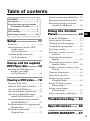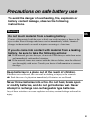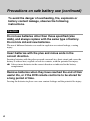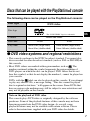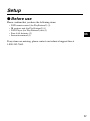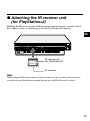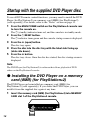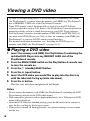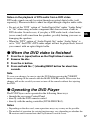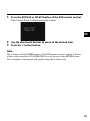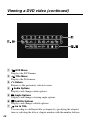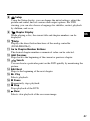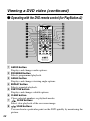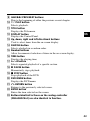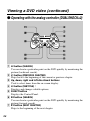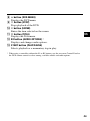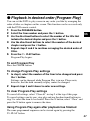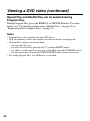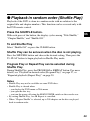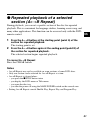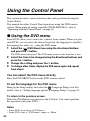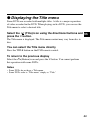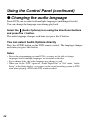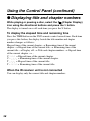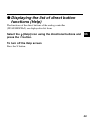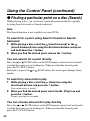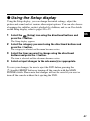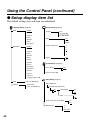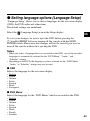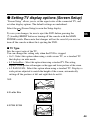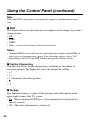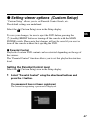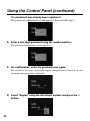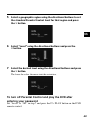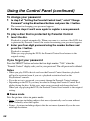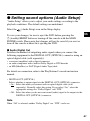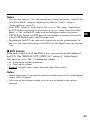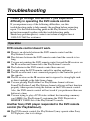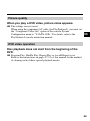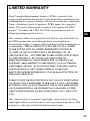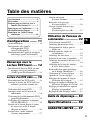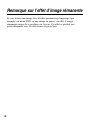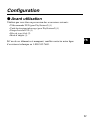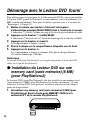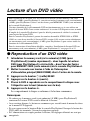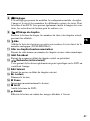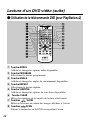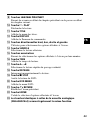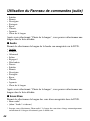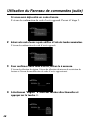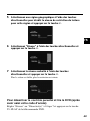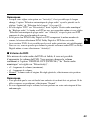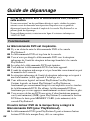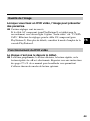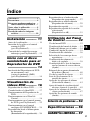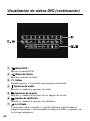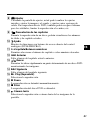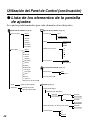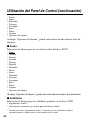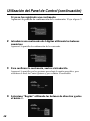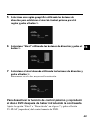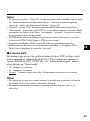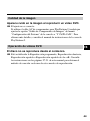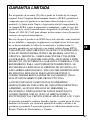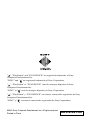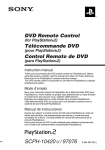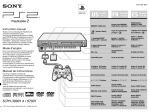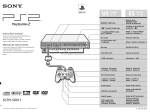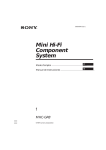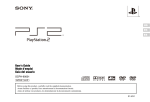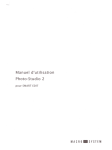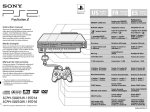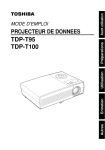Download FujiFilm 16292241 Digital Camera User Manual
Transcript
DVD Remote Control (for PlayStation®2) with IR Receiver Unit Télécommande DVD (pour PlayStation®2) avec Unité de Récepteur Infrarouge Control Remoto de DVD (para PlayStation®2) con Unidad de Receptor Infrarrojo Instruction manual Thank you for purchasing the DVD remote control (for PlayStation®2) with IR receiver unit. Before using this product, carefully read this manual and retain it for future reference. This remote control is exclusively for use with the PlayStation®2 computer entertainment system. Mode d’emploi Nous vous remercions d’avoir fait l’acquisition de cette télécommande DVD (pour PlayStation®2) avec unité de récepteur infrarouge. Avant d’utiliser ce produit, lisez attentivement ce mode d’emploi et conservez-le pour pouvoir vous y reporter ultérieurement. Cette télécommande DVD est conçue pour une utilisation exclusive avec le système de loisir interactif PlayStation®2. Manual de instrucciones Gracias por adquirir el control remoto de DVD (para PlayStation®2) con unidad de receptor infrarrojo. Antes de utilizar este producto, lea detenidamente este manual y consérvelo para consultarlo en el futuro. Este producto ha sido diseñado para utilizarse exclusivamente con el sistema de entretenimiento computarizado PlayStation®2. SCPH-10171/ 97042 3-069-287-12(1) WARNING This product has been designed with the highest concern for safety. However, any electrical device, if used improperly, has the potential for causing fire, electrical shock or personal injury. To ensure accident-free operation, be sure to follow these guidelines: • Observe all warnings, precautions and instructions. • Do not use the device if it functions in an abnormal manner. • If the device does not function properly, contact our technical support line at 1-800-345-7669 for assistance. Warning marks and their meanings The following marks are used throughout this instruction manual. Please take a moment to familiarize yourself with the meaning of these marks before continuing to read this manual. Warning If the warnings following this mark are not adhered to, serious injury or death from fire may result, or accidents causing personal injuries may occur. Caution If the cautions following this mark are not adhered to, accidents causing injury or damage to surrounding property may occur. Information For customers in the USA This equipment has been tested and found to comply with the limits for a Class B digital device, pursuant to Part 15 of the FCC Rules. These limits are designed to provide reasonable protection against harmful interference in a residential installation. This equipment generates, uses, and can radiate radio frequency energy and, if not installed and used in accordance with the instructions, may cause harmful interference to radio communications. However, there is no guarantee that interference will not occur in a particular installation. If this equipment does cause harmful interference to radio or television reception, which can be determined by turning the equipment off and on, the user is encouraged to try to correct the interference by one or more of the following measures: • Reorient or relocate the receiving antenna. • Increase the separation between the equipment and receiver. • Connect the equipment into an outlet on a circuit different from that to which the receiver is connected. • Consult the dealer or an experienced radio/TV technician for help. You are cautioned that any changes or modifications not expressly approved in this manual could void your authority to operate this equipment. 2 Table of contents WARNING .................................... 2 Precautions .................................... 4 Discs that can be played with the PlayStation®2 console .............. 7 Notes on use ................................... 8 Disc handling ................................. 9 Static image caution .................... 10 Setup .................... 11 Before use ........................................ 11 Inserting batteries into the DVD remote control (for PlayStation®2) ..................... 12 Attaching the IR receiver unit (for PlayStation®2) ...................... 13 Startup with the supplied DVD Player disc ........... 14 Installing the DVD Player on a memory card (8MB) (for PlayStation®2) ..................... 14 Viewing a DVD video ... 16 Playing a DVD video ....................... 16 When the DVD video is finished ..... 17 Operating the DVD Player ............... 17 Operating with the Control Panel .... 18 Operating with the DVD remote control (for PlayStation®2) ......... 22 Operating with the analog controller (DUALSHOCK®2) ..................... 24 Playback from the last stopping point (Resume Play) ............................ 26 Playback in desired order (Program Play) ........................... 27 Playback in random order (Shuffle Play) ... 29 Repeated playback (Repeat Play) .... 30 Repeated playback of a selected section (AyB Repeat) ............. 31 Using the Control Panel .................... 32 US Using the DVD menu ....................... 32 Displaying the Title menu ................ 33 Changing the audio language ........... 34 Changing the viewing angle ............ 35 Displaying subtitles ......................... 36 Selecting a specific scene for playback ...................................... 37 Displaying title and chapter numbers ...................................... 38 Displaying the list of direct button functions (Help) .......................... 39 Finding a particular point on a disc (Search) ...................................... 40 Using the Setup display ................... 41 Setup display item list ...................... 42 Setting language options (Language Setup) ....................... 43 Setting TV display options (Screen Setup) ............................ 45 Setting viewer options (Custom Setup) ........................... 47 Setting sound options (Audio Setup) ...... 51 Troubleshooting ... 54 Specifications ...... 56 LIMITED WARRANTY ... 57 3 Precautions on the DVD remote control Caution If the cautions below are not adhered to, accidents causing injury or damage to surrounding property may occur. • Keep the IR receiver unit (for PlayStation®2) in a place out of the reach of small children. If swallowed, the IR receiver unit can cause choking. If the IR receiver unit is swallowed, immediately contact your physician. • Do not disassemble or modify the DVD remote control or IR receiver unit. • Keep the DVD remote control and IR receiver unit away from heat and dust, and from smoky, greasy or humid locations. • Do not leave the DVD remote control or IR receiver unit on the floor. • Do not place the DVD remote control or IR receiver unit on unstable surfaces. • Do not allow water or other foreign substances to get into the DVD remote control or IR receiver unit. • Dispose of all packaging materials and worn-out products properly. 4 Precautions on safe battery use To avoid the danger of overheating, fire, explosion or battery content leakage, observe the following instructions. Warning Do not touch material from a leaking battery. US Contact of the material with the eyes or body can result in injury or burns to the eyes or skin. Even if foreign substances are not immediately visible, chemical changes in the material can result in injuries occurring at a later time. If you do come into contact with material from a leaking battery, be sure to take the following actions: , If the material gets into the eyes, do not rub. Flush the eyes with clean water and immediately seek medical attention. , If the material comes into contact with the skin or clothes, rinse the affected area thoroughly with water. Consult your doctor if inflammation or soreness develops. Keep batteries in a place out of the reach of children. If batteries are swallowed, this can result in choking or injury to the stomach. , Seek the care of a physician immediately if batteries are swallowed. Never throw batteries into a fire. Do not heat, break open or modify batteries, and do not get batteries wet. Never attempt to recharge non-rechargeable type batteries. Any of these activities can cause explosion or battery content leakage and result in injury. 5 Precautions on safe battery use (continued) To avoid the danger of overheating, fire, explosion or battery content leakage, observe the following instructions. Caution Do not use batteries other than those specified (size AAA), and always replace with the same type of battery. Do not mix old and new batteries. The use of different batteries can result in explosion or content leakage, causing injury. Insert batteries with the plus and minus ends in the correct direction. Inserting batteries with the poles reversed can result in a short circuit and cause the battery to release heat, explode or leak its contents, with the potential for injury. , Always insert batteries in the correct direction as indicated in the battery compartment. Remove batteries when they have reached the end of their useful life, or if the DVD remote control is to be stored for a long period of time. Leaving the batteries in place can cause content leakage and the potential for injury. 6 Discs that can be played with the PlayStation®2 console The following discs can be played on the PlayStation®2 console: Disc type DVD video Disc logo The “DVD VIDEO” logo is a trademark. Contents US Audio and video Disc size 12 cm 8 cm Play time About 4 hrs (single-sided) About 8 hrs (double-sided) About 80 min (single-sided) About 160 min (double-sided) z DVD video systems and regional restrictions • This console conforms to the NTSC broadcast standard. You cannot play discs recorded for other broadcast standards (such as PAL or SECAM) on this console. • Most DVD videos are marked with region numbers such as 1 . The number contained within the symbol represents the region number of DVD players on which the disc can be played. DVD videos that do not bear this symbol, or that do not display the number 1, cannot be played on your console. DVDs with the ALL label can also be played on this console. If you attempt to play any other DVDs, a message stating, “This disc cannot be played due to regional restrictions.” will appear on the screen. Some DVDs that have no region code markings may still be subject to area restrictions and may not be playable on the console. Note on the playback of DVD video This console plays DVD video as originally designed by the software producers. Some of the playback features of this console may not have been incorporated into the DVD video design. As a result, some playback features may not be available with certain software. Please refer to the instructions supplied with your DVD video for details. 7 Notes on use • Some PlayStation®2 or PlayStation® format software may not function properly when operated using the DVD remote control (for PlayStation®2). • The DVD remote control will not work if you push more than one button at a time. • Two or more DVD remote controls or IR receiver units should not be used simultaneously. • Do not expose the DVD remote control or IR receiver unit to high temperatures, high humidity or direct sunlight (use in an environment where temperatures range 5°C - 35°C/41°F - 95°F). • Do not allow liquid or small particles to get into the DVD remote control or IR receiver unit. • Do not put heavy objects on the DVD remote control or IR receiver unit. • Never disassemble or modify the DVD remote control or IR receiver unit. • Do not throw or drop the DVD remote control or IR receiver unit, or subject either item to strong physical shock. • Do not touch the metal parts or insert foreign objects into the IR receiver unit. • When cleaning the DVD remote control or IR receiver unit, use a soft, dry cloth. Do not use paint thinner, solvents or other chemicals. 8 Disc handling • Never use the supplied DVD Player disc in other machines. This can cause damage to the machine, or injure the eyes or ears. • The supplied DVD Player disc marked with is for use with North American specification PlayStation®2 consoles only. • When inserting a disc into the PlayStation®2 console, always set it into the disc tray with the label side facing up (data side down). • Do not leave discs near a heat source, in direct sunlight or in areas of high humidity. • Store discs in their cases when they are not in use. Stacking discs or standing them at an angle without putting them in their cases can cause the discs to warp. • Do not touch the disc surface when handling; hold the disc by the edges. • Do not stick paper or tape onto the disc. • Do not write on the disc with a marker, etc. • Fingerprints or dust on the disc can distort the picture or reduce sound quality. Make sure discs are clean before use. • Clean discs using a soft cloth, lightly wiping from the center outwards. • Do not use solvents, record cleaners or anti-static sprays as these can damage your discs. • Do not use cracked or malformed discs or those that have been repaired with adhesives as this can cause the PlayStation®2 console to malfunction. • Do not insert fingers, etc. into the center hole of the disc on purpose. This can result in injury. • Never throw the disc, as this can damage the disc or cause injury. • Sony Computer Entertainment America will not be held liable for injury resulting from the mishandling of discs. US 9 Static image caution Static, non-moving images, such as DVD menus, configuration displays, or images “paused” may leave a faint image permanently on the TV screen if left on for extended periods of time. Projection TVs are more susceptible to this than other types of displays. Do not operate the PlayStation®2 console in such a manner that this could occur. 10 Setup z Before use Please confirm that you have the following items: • • • • • DVD remote control (for PlayStation®2) (1) IR receiver unit (for PlayStation®2) (1) DVD Player (for PlayStation®2) disc (1) Size AAA batteries (2) Instruction manual (1) US If any items are missing, please contact our technical support line at 1-800-345-7669. 11 Setup (continued) z Inserting batteries into the DVD remote control (for PlayStation®2) Insert the two, size AAA batteries (supplied) into the DVD remote control paying attention to the plus and minus ends (polarity) as indicated in the battery compartment. Notes • Incorrect use of batteries can result in battery content leakage or explosion. When using batteries, be sure to abide by the following instructions: – Make sure that the plus and minus ends of the batteries are inserted in the correct directions. – Do not mix old and new or different types of batteries. – Do not attempt to recharge non-rechargeable type batteries. – Remove the batteries when the DVD remote control will not be used for an extended period of time. – If battery contents have leaked, be sure to carefully remove all residue before inserting new batteries. • When using the DVD remote control, be sure that the IR receiver of the IR receiver unit is not in direct sunlight or exposed to other strong light. The DVD remote control may not function properly under such conditions. 12 z Attaching the IR receiver unit (for PlayStation®2) Holding the IR receiver unit with the arrow mark facing up, securely insert the connector into a controller port of the PlayStation®2 console. US IR receiver unit (for PlayStation®2) IR receiver Note When using the IR receiver unit for the first time, be sure to remove the protective scratch resistant film before inserting the unit into the PlayStation®2 console. 13 Startup with the supplied DVD Player disc To use all DVD remote control functions, you may need to install the DVD Player (for PlayStation®2) on a memory card (8MB) (for PlayStation®2) (sold separately). For details, refer to the “Notes” section on page 15. 1 Press the MAIN POWER switch on the PlayStation®2 console rear 2 3 4 5 to turn the console on. The 1 (standby) indicator turns red, and the console is in standby mode. Press the 1/RESET button. The 1 indicator turns green and the console startup screen is displayed. Press the A (open) button. The disc tray opens. Place the disc into the disc tray with the label side facing up (data side down). Press the A button. The disc tray closes. Once the disc has started, the disc startup screen is displayed. Note The DVD Player (for PlayStation®2) is software that allows playback of DVD videos on the PlayStation®2 console. z Installing the DVD Player on a memory card (8MB) (for PlayStation®2) The DVD Player can be installed on a memory card (8MB) (for PlayStation®2) (sold separately). If you delete the DVD Player, you can install it from the supplied disc again at any time. 1 Insert the memory card (8MB) (for PlayStation®2) into MEMORY CARD slot 1 of the PlayStation®2 console. 14 2 Start the supplied DVD Player disc (see page 14 for instructions). 3 On the startup screen, press the ✕ (enter) button. 4 5 The Basic Operations screen is displayed. With the Basic Operations screen displayed, press the ✕ button. The Menu screen is displayed. Select the “Installing DVD Player” option from the Menu screen and press the ✕ button. Complete the installation following the on-screen instructions. US Notes • To view DVD video using the DVD Player installed on a memory card (8MB) (for PlayStation®2), you must insert the memory card (8MB) (for PlayStation®2) into a MEMORY CARD slot of the PlayStation®2 console. • Some DVD remote control functions will not work if you use DVD Player software earlier than version 2.00. Refer to the PlayStation®2 console instruction manual for details on how to check the version of your DVD Player software. For PlayStation®2 consoles of model numbers SCPH-30001 and SCPH-35001 GT, you must install DVD Player (ver 2.00), or later, on a memory card (8MB) (for PlayStation®2) to activate all DVD remote control functions. • Before installing the DVD Player on the memory card (8MB) (for PlayStation®2), be sure that at least 2,200KB (2.2MB) of free space is available on the memory card. • Insert the memory card (8MB) (for PlayStation®2) into MEMORY CARD slot 1 of the PlayStation®2 console. Installation is not possible with the memory card in MEMORY CARD slot 2. • Do not remove the memory card (8MB) (for PlayStation®2) while the installation is in progress. The installation will be incomplete if the memory card is removed or the PlayStation®2 console is turned off or reset while installing. 15 Viewing a DVD video To view DVD video using the DVD Player installed on a memory card (8MB) (for PlayStation®2), you must insert the memory card (8MB) (for PlayStation®2) into a MEMORY CARD slot of the PlayStation®2 console. Some DVD remote control functions will not work if you use DVD Player software earlier than version 2.00. Refer to the PlayStation®2 console instruction manual for details on how to check the version of your DVD Player software. For PlayStation®2 consoles of model numbers SCPH-30001 and SCPH-35001 GT, you must install DVD Player (ver 2.00), or later, on a memory card (8MB) (for PlayStation®2) to activate all DVD remote control functions. For detailed installation instructions, see “Installing the DVD Player on a memory card (8MB) (for PlayStation®2)” on pages 14 -15. z Playing a DVD video 1 Insert the memory card (8MB) (for PlayStation®2) containing the 2 3 4 5 6 installed DVD Player into any MEMORY CARD slot of the PlayStation®2 console. Press the MAIN POWER switch on the PlayStation®2 console rear to turn the console on. Press the 1 (standby)/RESET button. Press the A (open) button. Insert the DVD video you would like to play into the disc tray with the label side facing up (data side down). Press the A button. The disc tray will close and playback will begin. Notes • Do not remove the memory card (8MB) (for PlayStation®2) containing the DVD Player before playback of the DVD video begins. • With some discs, playback will not begin immediately, but a Title menu or DVD menu will be displayed. • After the DVD video has finished playing, press the A button on the console to eject the disc and display the browser screen. • If the power is turned off during playback, any optional settings you have made will be lost. 16 Notes on the playback of DTS audio from a DVD video DTS audio signal can only be output through an optical digital cable (sold separately). Please note that it cannot be output through a regular audio cable. • Do not set the “DTS” option of “Audio Digital Out” under “Audio Setup” to “On” when using an audio component that does not have a built-in DTS decoder. In such cases, if you play a DTS audio track, a loud noise (or no sound) will come from the speakers, possibly hurting your ears or damaging the speakers. • When the “DTS” option of “Audio Digital Out” under “Audio Setup” is set to “Off,” the DVD’s DTS audio output will not be played back, even if you connect with an optical digital cable. US z When the DVD video is finished 1 2 3 4 Press the A (open) button on the PlayStation®2 console. Remove the disc. Press the A button. Press and hold the 1 (standby)/RESET button for about two seconds. Note To save your changes, be sure to eject the DVD before pressing the 1/RESET button or turning off the console with the MAIN POWER switch. Please note that changes will not be saved if you reset or turn off the console without first ejecting the DVD. z Operating the DVD Player The DVD Player can be operated in the following three ways: • through the on-screen Control Panel • directly with the DVD remote control • directly with the analog controller (DUALSHOCK®2). Notes • Depending on the disc used, some operations may vary or may not be possible. • The method of operation for certain functions may vary depending on whether the IR receiver unit is inserted into the PlayStation®2 console or not. 17 Viewing a DVD video (continued) z Operating with the Control Panel The Control Panel can be used to search for a specific scene, to playback scenes in a different order, to change viewing angle, and so on. The actual functions available may vary from disc to disc. For more information on the Control Panel, see the detailed explanations on pages 32 through 53. Direct item selection is also available. A number of items can be directly selected using the buttons of the DVD remote control or analog controller (DUALSHOCK®2). In this case, only the selected items will be displayed. For more details, see “Operating with the DVD remote control (for PlayStation®2)” on page 22, or “Operating with the analog controller (DUALSHOCK®2)” on page 24. SELECT button AUDIO SHUFFLE 1 2 3 a button (cancel) ANGLE PROGRAM 4 5 7 8 6 SUBTITLE REPEAT SLOW CLEAR SCAN PREV NEXT 9 TIME 0 Up, down, right and left directional buttons SELECT button 18 PLAY DISPLAY PAUSE TITLE A B STOP DVD MENU RETURN a button (cancel) ENTER L1 ENTER button DUALSHOCK 2 DISPLAY button L3 R3 SELECT START L2 R1 R2 DVD/ PLAYSTATION ✕ button (enter) Up, down, right and left directional buttons ✕ button (enter) 1 Press the DISPLAY or SELECT button of the DVD remote control. The Control Panel is displayed on the screen. US 2 Use the directional buttons to move to the desired item. 3 Press the ✕ (enter) button. Note The ✕ button and the ENTER button of the DVD remote control, and the ✕ button of the analog controller (DUALSHOCK®2) can all be used as the ENTER button. For convenience, this manual will explain using the ✕ button only. 19 Viewing a DVD video (continued) 1 DVD Menu Displays the DVD menu. Title Menu Displays the Title menu. 3 O Return Returns to the previously selected screen. 2 4 Audio Options Displays and changes audio options. Angle Options Displays and changes viewing angle options. 6 Subtitle Options Displays and changes subtitle options. 7 Go to Title You can skip to a different title or chapter by specifying the elapsed time or selecting the title or chapter number with the number buttons. 5 20 8 Setup Using the Setup display, you can change the initial settings, adjust the picture and sound, and set various other output options. For DVD viewing, you can also choose a language for subtitles, restrict playback by children, and so on. 9 Chapter Display While playing a disc, the current title and chapter numbers can be displayed. Help Displays the direct button functions of the analog controller (DUALSHOCK®2). Go to Chapter/Number Buttons The desired chapter number or numerical value can be selected. . Previous Skips back to the beginning of the current or previous chapter. / Search You can locate a particular point on the DVD quickly by monitoring the picture. > Next Skips to the beginning of the next chapter. N Play Selects playback. X Pause Momentarily stops playback. x Stop Stops playback of the DVD. Slow Selects slow playback of the on-screen image. 0 qa qs qd qf qg qh qj qk US 21 Viewing a DVD video (continued) z Operating with the DVD remote control (for PlayStation®2) AUDIO SHUFFLE 1 2 3 4 5 6 7 8 ANGLE PROGRAM SUBTITLE REPEAT SLOW CLEAR 9 TIME 0 SCAN PREV NEXT PLAY DISPLAY PAUSE TITLE A B STOP DVD MENU RETURN ENTER L1 L3 R3 SELECT START L2 R1 R2 DVD/ PLAYSTATION 1 AUDIO button Displays and changes audio options. 2 PROGRAM button Selects programmed playback. 3 ANGLE button Displays and changes viewing angle options. 4 REPEAT button Selects repeated playback. 5 SUBTITLE button Displays and changes subtitle options. 6 CLEAR button Clears selected numbers or playback modes. 7 / SLOW buttons Select slow playback of the on-screen image. 8 / SCAN buttons You can locate a particular point on the DVD quickly by monitoring the picture. 22 9 ./> PREV/NEXT buttons Skip to the beginning of either the previous or next chapter. 0 H PLAY button Selects playback. qa TITLE button Displays the Title menu. qs DISPLAY button Displays the Control Panel. qd Up, down, right and left directional buttons Used to select items from the on-screen display. qf SHUFFLE button Selects playback in a random order. qg Number buttons Allow for numerical selection of items in the on-screen display. qh TIME button Displays the playing time. qj AyB button Selects repeated playback of a specific section. qk X PAUSE button Momentarily stops playback. ql x STOP button Stops playback of the DVD. w; DVD MENU button Displays the DVD menu. wa O RETURN button Returns to the previously selected screen. ws ENTER button Enters the item selected on the screen. wd Buttons identical to those on the analog controller (DUALSHOCK®2) are also identical in function. US 23 Viewing a DVD video (continued) z Operating with the analog controller (DUALSHOCK®2) DUALSHOCK 2 1 L2 button (SEARCH) You can locate a particular point on the DVD quickly by monitoring the picture (backward search). 2 L1 button (PREVIOUS CHAPTER) Skips back to the beginning of the current or previous chapter. 3 Up, down, right and left directional buttons Used to select items from the on-screen display. 4 L3 button (SUBTITLE) * Displays and changes subtitle options. 5 SELECT button Displays the Control Panel. 6 R2 button (SEARCH) You can locate a particular point on the DVD quickly by monitoring the picture (forward search). 7 R1 button (NEXT CHAPTER) Skips to the beginning of the next chapter. 24 8 f button (DVD MENU) Displays the DVD menu. 9 a button (STOP) Stops playback of the DVD. 0 ✕ button (ENTER) Enters the item selected on the screen. qa s button (TITLE) Displays the Title menu. qs R3 button (AUDIO OPTIONS) * Displays and changes audio options. qd START button (PLAY/PAUSE) Selects playback or a momentary stop in play. US * When using a controller without the L3 or R3 buttons, use the on-screen Control Panel or the DVD remote control to select among available subtitle and audio options. 25 Viewing a DVD video (continued) z Playback from the last stopping point (Resume Play) 1 During playback, press the x STOP or a button on the DVD 2 remote control to stop play. The message, “Press [Play] to resume viewing. To start from the beginning, press [Stop] and then [Play].” will appear on the screen. Press the H PLAY button on the DVD remote control. Playback begins from the point in step 1 where it was stopped. Using the Control Panel x N 1 During playback, use the directional buttons to move to the 2 x (Stop) icon of the Control Panel and press the ✕ button to stop playback. Select the N (Play) icon and press the ✕ button. Playback begins from the point in step 1 where it was stopped. Notes • To play the disc from the beginning, press x one more time after stopping playback, then press H. • Resume Play may not be available on some DVD discs. • Depending on where you stopped the disc, the console may resume play from a slightly different point. • The recording of the point where playback was stopped is cleared when: – you open the disc tray – you shift to standby mode by pressing and holding down the 1 (standby)/ RESET button – you turn the power off using the MAIN POWER switch on the console rear – you start playback after selecting a title or chapter. 26 z Playback in desired order (Program Play) You can set the DVD to play scenes in any order you like by arranging the order of titles or chapters on this screen. This function can be accessed only with the DVD remote control. 1 Press the PROGRAM button. 2 Select the item number and press the ✕ button. 3 Use the directional buttons to select the number of the title that includes the desired chapter and press the ✕ button. 4 Use the directional buttons to select the number of the desired chapter and press the ✕ button. 5 Repeat steps 3 and 4 to continue arranging the desired order of titles. 6 Press the H PLAY button. Program Play begins. US To end Program Play Press the CLEAR button. To change Program Play settings 1 In step 2, select the number of the item to be changed and press 2 the ✕ button. Settings can be changed while Program Play is in use. Please note, however, that the item currently in play cannot be changed. Repeat steps 3 and 4 above to enter new settings. To clear Program Play settings To cancel all settings, select “Clear all” in step 2 at the top of this page. To cancel settings one-by-one, stop play and use the directional buttons in step 3 to select the item to be cleared. Press the ✕ button, select “Clear” and press the ✕ button again to remove the item. Using Program Play again after playback has finished The same programmed sequence can be viewed again by pressing the H PLAY button. 27 Viewing a DVD video (continued) Repeat Play and Shuffle Play can be selected during Program Play. During Program Play, press the REPEAT or SHUFFLE button. For more details, see “Playback in random order (Shuffle Play)” on page 29, or “Repeated playback (Repeat Play)” on page 30. Notes • Program Play is not available on some DVD discs. • Only the numbers of titles and chapters recorded on the disc are displayed. • Program Play settings are cleared when: – you open the disc tray – you reset the console by pressing the 1 (standby)/RESET button – you shift to standby mode by pressing and holding down the 1/RESET button – you turn the power off using the MAIN POWER switch on the console rear. • By setting Program Play, AyB Repeat is cancelled. 28 z Playback in random order (Shuffle Play) Playback of the DVD is done in a random order with no relation to the original title and chapter numbers. This function can be accessed only with the DVD remote control. Press the SHUFFLE button. With each press of the button, the display cycles among “Title Shuffle,” “Chapter Shuffle,” and “Shuffle Off.” US To end Shuffle Play Select “Shuffle Off” or press the CLEAR button. Shuffle Play can be set even when the disc is not playing. Press the SHUFFLE button and choose the desired setting. Then press the H PLAY button to begin playback in Shuffle Play mode. Program Play or Repeat Play can be selected during Shuffle Play. During Shuffle Play, press the PROGRAM or REPEAT button. For more details, see “Playback in desired order (Program Play)” on page 27, or “Repeated playback (Repeat Play)” on page 30. Notes • Shuffle Play may not be available on some DVD discs. • Shuffle Play is cleared when: – you display the DVD menu or Title menu – you open the disc tray – you turn the power off using the MAIN POWER switch on the console rear. • By setting Shuffle Play, AyB Repeat is cancelled. • When “Chapter Shuffle” is selected, up to 200 chapters on the disc are played back in random order. 29 Viewing a DVD video (continued) z Repeated playback (Repeat Play) All of the titles on the DVD, or one title or chapter can be repeatedly played back with Repeat Play. When used in combination with Shuffle or Program Play, this function will repeat the Program or Shuffle Play order. This function can be accessed only with the DVD remote control. Press the REPEAT button. With each press of the button, the display cycles among “Disc Repeat,” “Title Repeat,” “Chapter Repeat,” and “Repeat Off.” To end Repeat Play Select "Repeat Off" or press the CLEAR button. Repeat Play can be set even when the disc is not playing. Press the REPEAT button and choose the desired setting. Then press the H PLAY button to begin playback in Repeat Play mode. Program Play or Shuffle Play can be selected during Repeat Play. During Repeat Play, press the PROGRAM or SHUFFLE button. For more details, see “Playback in desired order (Program Play)” on page 27, or “Playback in random order (Shuffle Play)” on page 29. Notes • Repeat Play may not be available on some DVD discs. • Repeat Play is cleared when: – you open the disc tray – you turn the power off using the MAIN POWER switch on the console rear. • By setting Repeat Play, AyB Repeat is cancelled. 30 z Repeated playback of a selected section (AyB Repeat) During playback, you can set a specific section of the disc for repeated playback. This is convenient for language studies, learning a new song, and many other applications. This function can be accessed only with the DVD remote control. US 1 Press the AyB button at the starting point (point A) of the 2 section for repeated playback. The starting point is set. Press the AyB button again at the ending point (point B) of the section for repeated playback. The selected section begins repeated playback. To cancel AyB Repeat Press the CLEAR button. Notes • AyB Repeat may not be available on some sections of some DVD discs. • Only one section can be selected for AyB Repeat at a time. • AyB Repeat is cleared when: – you press the x STOP button twice – you display the DVD menu or Title menu – you open the disc tray – you turn the power off using the MAIN POWER switch on the console rear. • Setting AyB Repeat cancels Shuffle Play, Repeat Play and Program Play. 31 Using the Control Panel This section describes various functions that can be performed using the Control Panel. This manual describes Control Panel operations using the DVD remote control. When using an analog controller (DUALSHOCK®2), refer to “Operating with the Control Panel” on page 18. z Using the DVD menu Some DVDs allow you to select disc contents from a menu. When you play such DVDs, you can select the item to be played, the language for subtitles, the language for audio, etc., using the DVD menu. 1 Select the (DVD Menu) icon using the directional buttons and press the ✕ button. The DVD menu is displayed. The DVD menu content varies from disc to disc. 2 Select the item to be changed using the directional buttons and press the ✕ button. 3 Change the setting and press the ✕ button. 4 To change other items, display the DVD menu again and repeat from step 2. You can select the DVD menu directly Press the DVD MENU button on the DVD remote control. To set the language for the DVD menu Bring up the Setup display and select the (Language Setup) icon. For details, refer to “Setting language options (Language Setup)” on page 43. To return to the previous screen Select the O (Return) icon and press the ✕ button. You cannot perform this operation with some DVDs. Notes • Some DVDs do not have a DVD menu. • Some DVDs refer to “DVD menu” simply as “Menu.” 32 z Displaying the Title menu Some DVDs are recorded with multiple titles. A title is a major separation of video recorded in the DVD. When playing such a DVD, you can use the Title menu to select a desired title. Select the (Title) icon using the directional buttons and US press the ✕ button. The Title menu is displayed. The Title menu content may vary from disc to disc. You can select the Title menu directly Press the TITLE button on the DVD remote control. To return to the previous display Select the O (Return) icon and press the ✕ button. You cannot perform this operation with some DVDs. Notes • Some DVDs do not have a Title menu. • Some DVDs refer to “Title menu” simply as “Title.” 33 Using the Control Panel (continued) z Changing the audio language Some DVDs are recorded with multiple languages (multilingual tracks). You can change the language even during playback. Select the (Audio Options) icon using the directional buttons and press the ✕ button. The audio language changes each time you press the ✕ button. You can select Audio Options directly Press the AUDIO button on the DVD remote control. The language changes each time you press this button. Notes • Due to the programming on some DVDs, you may not be able to change languages even if multiple languages are recorded on the disc. • If you change titles, the audio language may change as well. • When you set the “DTS” option of “Audio Digital Out” to “Off” under “Audio Setup” in the Setup display, you cannot set the sound recording system to DTS even when playing a DVD with DTS sound recorded. 34 z Changing the viewing angle With DVDs on which multiple angles are recorded, you can change the viewing angle on scenes for which multiple angles are available. For example, while playing a scene of a train in motion, you can change the view from either the front of the train, the left window, or the right window, without having the train's movement interrupted. US Select the (Angle Options) icon using the directional buttons and press the ✕ button. The angle switching operation may vary from disc to disc. For details, refer to the on-screen instructions. You can select Angle Options directly Press the ANGLE button on the DVD remote control. The angle changes each time you press this button. Notes • The number of angles varies from disc to disc and from scene to scene. You can choose from among the angles recorded for each individual scene. • Due to the programming on some DVDs, you may not be able to change angles even if multiple angles are recorded on the disc. 35 Using the Control Panel (continued) z Displaying subtitles With DVDs on which subtitles are recorded, you can turn the subtitles on or off whenever you want while playing the DVD. With DVDs on which multilingual subtitles are recorded, you can also change the subtitle language while playing the DVD. For example, you can turn the subtitles on as an aid for practicing a foreign language. Select the (Subtitle Options) icon using the directional buttons and press the ✕ button. The language changes each time you press the ✕ button. The languages you can select vary from disc to disc. You can select Subtitle Options directly Press the SUBTITLE button on the DVD remote control. The language changes each time you press this button. To turn the subtitles off Press the SUBTITLE button on the DVD remote control until “Subtitles Off” is displayed. Notes • When playing a DVD on which no subtitles are recorded, no subtitles can be displayed. • Due to the programming on some DVDs, you may not be able to display subtitles or switch among subtitle languages even if subtitles are recorded on the disc. • Depending on the DVD, you may not be able to turn the subtitles off. • The type and number of languages for subtitles varies from disc to disc. • While playing a DVD, the subtitle settings may change when you change titles. 36 z Selecting a specific scene for playback When the IR receiver unit is connected to the console, you can search for a scene to be played back by specifying the title number, chapter number and elapsed time. 1 While playing a disc, select the 2 3 (Go to Title) icon using the directional buttons and press the ✕ button. Select the appropriate item using the directional buttons and press the ✕ button. • Title = Specify the title number. • Chapter = Specify the chapter number. • C -:-:- (or T -:-:-) = Specify the elapsed time for chapter (or title). Input numbers for the fields listed above using the number buttons of the DVD remote control. US Playback of the selected scene is started. Note When the IR receiver unit is connected, you cannot use the number buttons of the Control Panel; use the number buttons on the DVD remote control. When the IR receiver unit is not connected to the console You can specify only the title number. 1 While playing a disc, select the (Go to Title) icon using the directional buttons and press the ✕ button. 2 Select the number of the title to be played back using the directional buttons. In some cases, you can specify the chapter number using the number buttons of the Control Panel. Note You cannot select a scene by specifying the remaining time of the chapter or title (only elapsed time can be used). 37 Using the Control Panel (continued) z Displaying title and chapter numbers While playing or pausing a disc, select the (Chapter Display) icon using the directional buttons and press the ✕ button. The display is turned on or off each time you press the ✕ button. To display the elapsed time and remaining time Press the TIME button on the DVD remote control several times. Each time you press this button, the display beside the title number and chapter number changes as follows: Elapsed time of the current chapter t Remaining time of the current chapter t Elapsed time of the current title t Remaining time of the current title t Display off t Title and chapter numbers t Elapsed time of the current chapter t ... C -:-:- = Elapsed time of the current chapter. C – -:-:- = Remaining time of the current chapter. T -:-:- = Elapsed time of the current title. T – -:-:- = Remaining time of the current title. When the IR receiver unit is not connected You can display only the current title and chapter numbers. 38 z Displaying the list of direct button functions (Help) The functions of the direct buttons of the analog controller (DUALSHOCK®2) are displayed in list form. Select the (Help) icon using the directional buttons and press the ✕ button. US To turn off the Help screen Press the ✕ button. 39 Using the Control Panel (continued) z Finding a particular point on a disc (Search) While playing a disc, you can locate a particular point on the disc quickly by using Search forward or Search backward. Note The Search function is not available on some DVDs. To search for a point using Search forward or Search backward 1 While playing a disc, select the 2 (Search forward) or the (Search backward) icon using the directional buttons and press and hold down the ✕ button. When you find the desired point, release the ✕ button. You can search for a point directly Press the or SCAN button on the DVD remote control and watch until you find the point you are looking for. When you find the desired point, press the H PLAY button. Each time you press the or SCAN button, the search speed changes (three speeds). To search by slow-motion play 1 While playing a disc, select the (Slow) icon using the directional buttons and press the ✕ button. Slow-motion play is started. 2 When you find the desired point, select the N (Play) icon and press the ✕ button. Normal speed play is resumed. You can choose slow-motion play directly Press the or SLOW button on the DVD remote control and watch until you find the point you are looking for. When you find the desired point, press the H PLAY button. 40 z Using the Setup display Using the Setup display, you can change the initial settings, adjust the picture and sound and set various other output options. You can also choose a language for subtitles, restrict playback by children, and so on. For details on the Setup display, refer to pages 42 to 53. 1 Select the (Setup) icon using the directional buttons and press the ✕ button. US The Setup display appears. 2 Select the category you want using the directional buttons and press the ✕ button. The category is selected and the menu becomes active. 3 Select the item you want to change using the directional buttons and press the ✕ button. The item is selected and the sub-menu becomes active. 4 Select or input changes to the sub-menu(s) as appropriate. To save your changes, be sure to eject the DVD before pressing the 1 (standby)/RESET button or turning off the console with the MAIN POWER switch. Please note that changes will not be saved if you reset or turn off the console without first ejecting the DVD. 41 Using the Control Panel (continued) z Setup display item list The default settings for each item are underlined. Language Setup (page 43) Screen Setup (page 45) OSD TV Type English 16:9 French 4:3 Letter Box German 4:3 PAN SCAN Italian Off DNR Spanish DNR1 Dutch DNR2 Portuguese +2 Outline Sharpening DVD Menu English +1 French 0 German –1 Italian –2 Spanish Dutch On Display Off Danish Swedish Finnish Norwegian Custom Setup (page 47) Pause Mode Auto Portuguese Frame Russian Chinese Parental Control , Japanese Language Options , Audio Setup (page 51) Audio Subtitles (same as DVD Menu) Audio Follow (same as DVD Menu) Audio Digital Out DIGITAL OUT (OPTICAL) On Dolby Digital On Off Off On DTS Off Audio Track Auto Select Mode On Off DVD Volume +2 +1 Standard 42 z Setting language options (Language Setup) “Language Setup” allows you to choose languages for the on-screen display (OSD), the DVD audio and other items. The default settings are underlined. Select the (Language Setup) icon in the Setup display. US To save your changes, be sure to eject the DVD before pressing the 1 (standby)/RESET button or turning off the console with the MAIN POWER switch. Please note that changes will not be saved if you reset or turn off the console without first ejecting the DVD. Notes • When you select a language that is not recorded on the DVD, one of the recorded languages is automatically selected for the “DVD Menu,” “Audio,” and “Subtitles” settings. • Depending on the DVD, the language you have selected for the “DVD Menu,” “Audio,” or “Subtitles” settings may not be used. x OSD Selects the language for the on-screen display. • • • • • • • English French German Italian Spanish Dutch Portuguese x DVD Menu Selects the language for the "DVD Menu" which is recorded in the DVD. • • • • • • • • English French German Italian Spanish Dutch Danish Swedish 43 Using the Control Panel (continued) • • • • • • • Finnish Norwegian Portuguese Russian Chinese Japanese Language Options By choosing “Language Options,” you can select from an extensive list of languages. x Audio Selects the language for the DVD audio. • • • • • • • • • • • • • • • English French German Italian Spanish Dutch Danish Swedish Finnish Norwegian Portuguese Russian Chinese Japanese Language Options By choosing “Language Options,” you can select from an extensive list of languages. x Subtitles Selects the language for subtitles recorded on the DVD. • Audio Follow * • (same options as for “Audio” above) 44 * When you select “Audio Follow,” the language for subtitles automatically changes to match the language you have selected as the audio language. z Setting TV display options (Screen Setup) “Screen Setup” allows you to set the aspect ratio of the connected TV, and set other display options. The default settings are underlined. Select the (Screen Setup) icon in the Setup display. To save your changes, be sure to eject the DVD before pressing the 1 (standby)/RESET button or turning off the console with the MAIN POWER switch. Please note that changes will not be saved if you reset or turn off the console without first ejecting the DVD. US x TV Type Sets the aspect ratio of the TV. You can change this setting only when the DVD is stopped. • 16:9 : Select this option when using a wide-screen TV, or a standard TV that displays in wide mode. • 4:3 Letter Box : Select this option when using a standard TV. This setting displays a wide picture with margins on the upper and lower portions of the screen. • 4:3 PAN SCAN : Select this option when using a standard TV. Displays a wide picture adjusted to match the height of the screen, automatically cutting off the portions at left and right that do not fit. 16:9 4:3 Letter Box 4:3 PAN SCAN 45 Using the Control Panel (continued) Note With some DVDs, the picture is automatically output in a predetermined aspect ratio. x DNR* This feature allows for the reduction of roughness of the image to provide a clearer picture. • Off • DNR1 • DNR2 * DNR is an abbreviation for Digital Video Noise Reduction. Notes • Although DNR2 is more effective for reducing image roughness than DNR1, in some cases an afterimage may appear. If an afterimage appears, select “Off.” • Depending on the DVD, the DNR function may produce limited results. x Outline Sharpening This function allows for the sharpening or softening of the outline of on-screen images. The higher the value, the sharper the outline. • +2 • +1 • 0 : Normally select this position. • -1 • -2 x Display This function displays or turns off the playing status information in the upper right corner of the TV screen. • On : When using the DVD Player, status information is displayed for several seconds. • Off : The status information is turned off. 46 z Setting viewer options (Custom Setup) “Custom Setup” allows you to set Parental Control levels, etc. The default settings are underlined. Select the (Custom Setup) icon in the Setup display. To save your changes, be sure to eject the DVD before pressing the 1 (standby)/RESET button or turning off the console with the MAIN POWER switch. Please note that changes will not be saved if you reset or turn off the console without first ejecting the DVD. US x Parental Control Playback of certain DVD content can be restricted depending on the age of the viewers. The “Parental Control” function allows you to set this playback restriction level. Setting the Parental Control level Select the (Custom Setup) icon in the Setup display. 1 Select “Parental Control” using the directional buttons and press the ✕ button. If a password has not been registered The screen for registering a password is displayed. 47 Using the Control Panel (continued) If a password has already been registered The password confirmation screen appears. Proceed with step 3. 2 Enter a four-digit password using the number buttons. The password confirmation screen appears. 3 For confirmation, enter the password once again. The screen for choosing a geographic region, setting Parental Control level, and changing your password is displayed. 4 Select “Region” using the directional buttons and press the ✕ button. 48 5 Select a geographic region using the directional buttons to set the standard Parental Control level for that region and press the ✕ button. US 6 Select “Level” using the directional buttons and press the ✕ button. 7 Select the desired level using the directional buttons and press the ✕ button. The lower the value, the more strict the restriction. To turn off Parental Control and play the DVD after entering your password Set “Level” to “Off” in step 7 and press the H PLAY button on the DVD remote control. 49 Using the Control Panel (continued) To change your password 1 In step 3 of “Setting the Parental Control level,” select “Change Password” using the directional buttons and press the ✕ button. The screen for changing your password appears. 2 Perform steps 2 and 3 once again to register a new password. To play a disc that is protected by Parental Control 1 Insert the disc. Playback is started automatically. When you come to a section of the DVD that is protected by Parental Control, the screen for entering your password appears. 2 Enter your four-digit password using the number buttons and press the ✕ button. Playback is resumed. When you stop playing the DVD, the Parental Control level returns to the original setting. If you forget your password Press the SELECT button and enter the four-digit number “7444” when the “Parental Control” display asks you for your password. The old password is deleted. Notes • When you play DVDs that do not have the Parental Control function, playback will not be restricted even if you set a playback restriction level on the PlayStation®2 console. • If you do not set a password, you cannot change the Parental Control settings. • Depending on the DVD, you may be asked to change the Parental Control level while playing the disc. In this case, enter your password and change the level. When you stop playing the DVD, the Parental Control level returns to the original setting. x Pause mode Sets the picture status in pause mode. • Auto : A picture including subjects that move dynamically can be seen without jitter. Normally select this option. • Frame : A picture including subjects that do not move dynamically can be seen with high resolution. 50 z Setting sound options (Audio Setup) “Audio Setup” allows you to adjust your audio settings according to the playback conditions. The default settings are underlined. Select the (Audio Setup) icon in the Setup display. To save your changes, be sure to eject the DVD before pressing the 1 (standby)/RESET button or turning off the console with the MAIN POWER switch. Please note that changes will not be saved if you reset or turn off the console without first ejecting the DVD. US x Audio Digital Out Switches the method of outputting audio signals when you connect the following equipment to the DIGITAL OUT (OPTICAL) connector using an optical digital cable (sold separately): • a receiver (amplifier) with a digital connector • an audio component with a built-in Dolby Digital or DTS decoder • an MD (MiniDisc) or DAT (Digital Audio Tape) deck For details on connection, refer to the PlayStation®2 console instruction manual. • DIGITAL OUT (OPTICAL) Selects whether to output signal via the DIGITAL OUT (OPTICAL) connector. – On : Select this when you connect with an optical digital cable (sold separately). Normally select this option. If you select “On,” select the appropriate settings for “Dolby Digital” and “DTS.” – Off : Select this when you do not want sound (audio) signal to be output via the DIGITAL OUT (OPTICAL) connector. Note When “Off” is selected, neither “Dolby Digital” nor “DTS” can be set. 51 Using the Control Panel (continued) • Dolby Digital Selects the Dolby Digital signal that is output when you connect to the console with an optical digital cable (sold separately). – On : Select this option when you have an audio component with a built-in Dolby Digital decoder connected to the console. If the console is connected to an audio component without a built-in Dolby Digital decoder, do not turn this option on. If you select this option by mistake, when you play a Dolby Digital audio track, a loud noise (or no sound) will come out from the speakers, possibly hurting your ears or damaging the speakers. – Off : Select this option when you have an audio component without a built-in Dolby Digital decoder connected to the console. • DTS Selects the DTS signal that is output when you connect to the console with an optical digital cable. – On : Select this option when you have an audio component with a built-in DTS decoder connected to the console. If the console is connected to an audio component without a built-in DTS decoder, do not turn this option on. If you select this option by mistake, when you play a DTS audio track, a loud noise (or no sound) will come out from the speakers, possibly hurting your ears or damaging the speakers. – Off : Select this option when you have an audio component without a built-in DTS decoder connected to the console. x Audio Track Auto Select Mode Gives priority to the audio track with the highest number of channels when you play a DVD on which multiple audio formats (PCM, Dolby Digital, or DTS) are recorded. • On : Priority given. • Off : No priority given. 52 Notes • If you set this option to “On,” the language may change because the “Audio Track Auto Select Mode” setting has higher priority than the “Audio” setting of “Language Setup” (page 43). • If the “DTS” option of “Audio Digital Out” is set to “Off” under “Audio Setup,” the DTS audio track will not be played even if you set “Audio Track Auto Select Mode” to “On” and the DTS audio track has the highest number of channels. • If PCM, Dolby Digital, and DTS have the same number of channels, the console selects PCM, Dolby Digital, and DTS in this order. • Depending on the DVD, the audio track with priority may be predetermined. In this case, you cannot give priority to the DTS or Dolby Digital format by selecting “On.” US x DVD Volume If the audio output level of the DVD is low, you can turn up the volume of the DVD. The “DIGITAL OUT (OPTICAL)” option of “Audio Digital Out” must be set to “Off,” to change the volume. • +2 : Turns up the volume (maximum). • +1 : Turns up the volume. • Standard : Original audio volume. Normally select this position. Notes • Sound clipping may occur in places where loud sound is present. If sound clipping occurs, select “Standard.” • If you turn up the volume too high, your ears may be injured or the speakers damaged. 53 Troubleshooting Please go through this section if you experience difficulty in operating the DVD remote control. If you experience any of the following difficulties, use this troubleshooting guide to help remedy the problem before requesting repair. Use the troubleshooting guide in the PlayStation®2 console instruction manual together with this troubleshooting guide. Should any problem persist, contact our technical support line at 1-800-345-7669 for assistance. Operation DVD remote control doesn’t work. , There is an obstacle between the DVD remote control and the PlayStation®2 console. , The distance between the DVD remote control and the console is too long. , You are not pointing the DVD remote control toward the IR receiver on the IR receiver unit connected to the PlayStation®2 console. , The batteries in the DVD remote control have run out. , You are using the DVD remote control for another appliance. , The IR receiver unit is not connected properly to the controller port of the console. , The IR receiver on the IR receiver unit is exposed to strong light such as direct sunlight or the light from a lamp. , You are playing PlayStation®2 or PlayStation® format software. Some PlayStation®2 and PlayStation® format software will not function properly when operated using the buttons on the DVD remote control. Also, the DVD remote control will not work if you push more than one button at a time. , You are trying to play a DVD video without first inserting a memory card (8MB) (for PlayStation®2) containing the DVD Player into a MEMORY CARD slot of the PlayStation®2 console. Another Sony DVD player responded to the DVD remote control (for PlayStation®2). , The DVD remote control (for PlayStation®2) may operate other Sony DVD players, due to its design. 54 Picture quality When you play a DVD video, picture noise appears. , The settings are not correct. When using the component AV cable (for PlayStation®2), you must set the “Component Video Out” option of the console System Configuration menu to “Y Cb/Pb Cr/Pr.” For details, refer to the PlayStation®2 console instruction manual. US DVD video operation Disc playback does not start from the beginning of the DVD. , Program Play, Shuffle Play, Repeat Play or AyB Repeat is set. Refer to the instructions on pages 27-31 of this manual for the method of clearing each of these special playback modes. 55 Specifications • Power supply • Dimensions • Weight • Accessories • Battery life : 3V DC (size AAA battery × 2) : Approx. 59 × 159 × 17mm (2 1/4 × 6 1/4 × 1/2 in) (w × h × d) : Approx. 72g (2 1/2 oz) (not including batteries) : Refer to page 11. : About 6 months under normal operating conditions. When the batteries run down, the DVD remote control will not operate normally or the operating distance will become shorter than usual. When this happens, replace both batteries with new ones. Design and specifications are subject to change without notice. 56 LIMITED WARRANTY Sony Computer Entertainment America (SCEA) warrants to the original purchaser that this product is free from defects in material and workmanship for a period of ninety (90) days from the date of purchase. Upon a showing of proof of purchase, SCEA agrees for a period of ninety (90) days to either repair or replace, at its option, the SCEA product. You must call 1-800-345-7669 to receive instructions to obtain repair/replacement services. US This warranty shall not be applicable and shall be void if the defect in the SCEA product has arisen through abuse, unreasonable use, mistreatment, neglect, or means other than from a defect in materials or workmanship. THIS WARRANTY IS IN LIEU OF ALL OTHER WARRANTIES AND NO OTHER REPRESENTATIONS OR CLAIMS OF ANY NATURE SHALL BE BINDING ON OR OBLIGATE SCEA. ANY IMPLIED WARRANTIES APPLICABLE TO THIS PRODUCT, INCLUDING WARRANTIES OF MERCHANTABILITY AND FITNESS FOR A PARTICULAR PURPOSE, ARE LIMITED TO THE NINETY (90) DAY PERIOD DESCRIBED ABOVE. IN NO EVENT WILL SCEA BE LIABLE FOR INCIDENTAL OR CONSEQUENTIAL DAMAGES RESULTING FROM POSSESSION, USE OR MALFUNCTION OF THE SCEA PRODUCT. SOME STATES OR PROVINCES DO NOT ALLOW LIMITATION ON HOW LONG AN IMPLIED WARRANTY LASTS AND SOME STATES DO NOT ALLOW THE EXCLUSION OR LIMITATIONS OF CONSEQUENTIAL OR INCIDENTAL DAMAGES, SO THE ABOVE LIMITATIONS OR EXCLUSION MAY NOT APPLY TO YOU. This warranty gives you specific legal rights, and you may also have other rights which vary from state to state or province to province. This warranty is valid only in the United States and Canada. 57 Avertissement Ce produit a été conçu dans le souci d’offrir les meilleures garanties de sécurité possibles. Cependant, tout dispositif électrique utilisé de façon incorrecte risque de provoquer incendie, électrocution ou blessures. Pour un fonctionnement en toute sécurité, veillez à respecter les points suivants : • Observez tous les avertissements, précautions et instructions. • N’utilisez pas l’appareil s’il fonctionne de manière anormale. • Si l’appareil ne fonctionne pas correctement, contactez notre ligne d’assistance technique au 1-800-345-7669 pour recevoir l’assistance nécessaire. Symboles et leur signification Les marques et symboles suivants sont utilisés dans plusieurs sections de ce mode d’emploi. Veuillez prendre le temps de vous familiariser avec leur signification avant de poursuivre la lecture de ce mode d’emploi. Avertissement Si les présentes directives ne sont pas respectées, des blessures graves ou la mort résultant d’un incendie ou d’une électrocution, ou d’autres types de blessures peuvent survenir. Attention Si le texte d’avertissement qui accompagne ce symbole n’est pas respecté, des accidents pouvant entraîner des blessures ou des dommages matériels peuvent survenir. Notice réservée aux utilisateurs résidant aux États-Unis Cette unité a été testée et il a été déterminé qu’elle se conforme aux normes stipulées par l’article 15 des règlements de la FCC pour un appareil numérique de catégorie B. Ces normes sont établies afin d’offrir une protection raisonnable contre toute possibilité de brouillage préjudiciable dans une installation résidentielle. Cette unité produit, utilise et peut émettre une énergie radiofréquence, et si elle n’est pas installée et utilisée conformément aux instructions, pourrait causer un brouillage préjudiciable à la radiocommunication. Il est toutefois impossible de garantir qu’il n’y aura pas de brouillage préjudiciable dans une installation donnée. Si cette unité cause un brouillage préjudiciable à la réception radio ou télévisuelle, ce qui peut être déterminé en activant ou désactivant l’appareil, l’utilisateur est encouragé à tenter de corriger le brouillage en prenant l’une ou plusieurs des mesures proposées suivantes : • Réorienter ou déplacer l’antenne de réception. • Éloigner l’unité du récepteur. • Connecter l’appareil à une prise sur un autre circuit que celui auquel le récepteur est connecté. • Demander de l’aide au détaillant ou à un technicien radio/télévision spécialisé. Tout changement ou modification apporté à l’appareil non approuvé expressément dans ce manuel pourrait annuler le droit à opérer cet équipement. 2 Table des matières Avertissement ................................ 2 Précautions .................................... 4 Disques pouvant être lus avec la console PlayStation®2 .............. 7 Remarques sur l’utilisation .......... 8 Manipulation des disques ............. 9 Remarque sur l’effet d’image rémanente .............................. 10 Configuration ....... 11 Avant utilisation ............................... 11 Insertion des piles dans la télécommande DVD (pour PlayStation®2) ................... 12 Raccordement de l’unité de récepteur infrarouge (pour PlayStation®2) .................................................... 13 Démarrage avec le Lecteur DVD fourni ...... 14 Installation du Lecteur DVD sur une memory card (carte mémoire) (8 MB) (pour PlayStation®2) ...... 14 Lecture d’un DVD vidéo ...... 16 Reproduction d’un DVD vidéo ........ 16 Lorsque la lecture du DVD vidéo est terminée, procédez comme suit : .................................................... 17 Utilisation du Lecteur DVD ............. 17 Quelques mots sur le Panneau de commandes ................................. 18 Utilisation de la télécommande DVD (pour PlayStation®2) ................... 22 Utilisation de la manette analogique (DUALSHOCK®2) ..................... 24 Reprise de la lecture depuis le point où vous avez arrêté le disque (Reprise de lecture) .................... 26 Lecture dans l’ordre souhaité (Lecture programmée) ................ 27 Lecture au hasard (Lecture aléatoire) ...................... 29 Relecture d’un passage (Lecture répétée) ......................... 30 Lecture répétée d’un passage sélectionné (Lecture répétée AyB) ............ 31 Utilisation du Panneau de commandes ................. 32 Utilisation du menu DVD ................ 32 Affichage du menu des titres ........... 33 Changement de langue pour la bande son .................................... 34 Modification des angles de visionnement .............................. 35 Affichage de sous-titres ................... 36 Sélection d’une scène à reproduire ..... 37 Affichage des numéros de titre et de chapitre ....................................... 38 Affichage de la liste des touches d’accès direct (Aide) .................. 39 Recherche d’un point spécifique sur le disque (Recherche) ........... 40 Utilisation de l’écran réglages ......... 41 Options de l’écran réglages ............. 42 Sélection des options de langue (Sélection de la langue) .............. 43 Réglage du mode d’affichage du téléviseur (Réglage de l’écran) ... 45 Réglage personnalisé des options (Réglage personnalisé) ............... 47 Réglage du son (Réglage audio) ...... 51 FR Guide de dépannage .... 54 Spécifications ...... 56 GARANTIE LIMITÉE ..... 57 3 Remarques sur la télécommande DVD Attention Négliger les avertissements de cette notice peut entraîner un accident avec des risques de blessures ou de dommages matériels. • Placez toujours l’unité de récepteur infrarouge (pour PlayStation®2) hors de portée des enfants en bas âge. L’ingestion de l’unité de récepteur infrarouge peut entraîner l’asphyxie ; en cas d’ingestion, contactez immédiatement un médecin. • Ne démontez pas et ne modifiez pas la télécommande DVD ou l’unité de récepteur infrarouge. • Protégez la télécommande DVD et l’unité de récepteur infrarouge contre les sources de chaleur et de poussière, les endroits humides, la graisse, la fumée, etc. • Ne laissez pas la télécommande DVD ou l’unité de récepteur infrarouge traîner sur le sol. • Ne posez pas la télécommande DVD ou l’unité de récepteur infrarouge sur une surface instable. • Ne laissez pas de liquide ou de corps étrangers pénétrer dans la télécommande DVD ou dans l’unité de récepteur infrarouge. • La mise au rebut des matériaux d’emballages doit être effectuée de manière appropriée. 4 Précautions à prendre pour une utilisation sans danger des piles Pour éviter les dangers de surchauffe, d’incendie, d’explosion ou de fuite de l’électrolyte des piles, veuillez observer les instructions qui suivent. Avertissement Ne touchez pas l’électrolyte d’une pile qui fuit. Le contact de l’électrolyte avec les yeux ou le corps risque d’entraîner des brûlures des yeux ou de la peau. Même si les substances étrangères ne sont pas immédiatement visibles, la transformation chimique du produit peut entraîner des brûlures après un certain temps. FR Si vous entrez en contact avec l’électrolyte d’une pile, prenez les mesures suivantes : , Si l’électrolyte entre dans un œil, ne frottez pas celui-ci ; rincez-le à l’eau courante et consultez un médecin immédiatement. , Si l’électrolyte entre en contact avec la peau ou les vêtements, rincez abondamment à l’eau courante. Consultez un médecin si la peau est irritée ou douloureuse. Placez toujours les piles hors de portée des enfants. L’ingestion de piles peut entraîner l’asphyxie ou des blessures stomacales. , En cas d’ingestion de pile, consultez un médecin immédiatement. Ne jetez pas les piles dans le feu ; ne chauffez pas, n’ouvrez pas et n’essayez pas de modifier les piles ; ne trempez pas les piles dans l’eau ; n’essayez pas de recharger des piles jetables. Ces manipulations peuvent entraîner l’explosion des piles ou la fuite de leur électrolyte, avec risque de brûlures. 5 Précautions à prendre pour une utilisation sans danger des piles (suite) Pour éviter les dangers de surchauffe, d’incendie, d’explosion ou de fuite de l’électrolyte des piles, veuillez observer les instructions ci-dessous. Attention N’utilisez pas de piles autres que celles spécifiées (type AAA), et remplacez toujours les piles usées par des piles du même type. N’installez pas des piles neuves avec des piles usées. L’utilisation de piles de type différent peut entraîner une explosion ou une fuite et provoquer des blessures ou des brûlures. Insérez les piles avec les bornes “+” et “–” dans le bon sens. L’insertion d’une pile dont les bornes sont inversées peut entraîner un court-circuit et un dégagement de chaleur par la pile, une explosion ou une fuite d’électrolyte, avec risque de blessures ou de brûlures. , Insérez toujours les piles dans le bon sens, selon schéma visible dans leur logement. Enlevez les piles lorsque elles ont atteint la fin de leur vie utile, ou si la télécommande DVD doit être inutilisée pendant longtemps. Laisser les piles en place dans la télécommande DVD peut entraîner une fuite d’électrolyte, avec risque de brûlures. 6 Disques pouvant être lus avec la console PlayStation®2 Les disques suivants peuvent être lus sur la console PlayStation®2 : Type de disque DVD vidéo Logo du disque Le logo “DVD VIDEO” est une marque commerciale. Contenu Audio et vidéo Taille du disque 12 cm Durée de lecture Environ 4 heures (simple face) Environ 8 heures (double face) 8 cm FR Environ 80 min (simple face) Environ 160 min (double face) z Systèmes DVD vidéo et restrictions régionales • Cette console supporte uniquement la norme NTSC. Les DVD vidéo enregistrés avec d’autres normes (par exemple, PAL ou SECAM) ne peuvent pas être utilisés. • La plupart des DVD vidéo portent des numéros de région tels que 1 . Ce numéro représente la région des lecteurs DVD sur lesquels il est possible de lire le disque. La console ne peut pas lire les DVD vidéo qui ne portent pas le numéro de votre région ou le chiffre 1. Les DVD portant l’étiquette ALL peuvent également être utilisés sur cette console. Si vous essayez de lire un DVD qui ne correspond pas à votre région, le message “Ce disque ne peut être lu en raison de restrictions territoriales.” s’affiche. Certains DVD dépourvus de symbole de code région risquent tout de même d’être l’objet de restrictions de zone et par conséquent, de ne pas pouvoir être lus sur cette console. Remarque sur la lecture des DVD vidéo Cette console lit les DVD tels qu’ils sont conçus par leurs fabricants. Certaines fonctionnalités de lecture de la console peuvent ne pas avoir été incorporées dans un DVD et par conséquent ne pas être disponibles avec certains logiciels. Pour tous renseignements, veuillez vous reporter aux instructions fournies avec le DVD. 7 Remarques sur l’utilisation • Certains logiciels au format PlayStation®2 ou PlayStation® peuvent ne pas fonctionner correctement lorsqu’ils sont reproduits avec la télécommande DVD (pour PlayStation®2). • La télécommande DVD ne fonctionne pas si vous appuyez simultanément sur deux touches. • N’utilisez pas simultanément plusieurs télécommandes DVD ou unités de récepteur infrarouge. • Ne laissez pas la télécommande DVD ou l’unité de récepteur infrarouge dans des endroits trop humides ou trop chauds ou exposés à la lumière directe du soleil (températures conseillées : 5° C à 35° C/41°F à 95°F). • Ne laissez pas de liquide ou de corps étrangers pénétrer dans la télécommande DVD ou dans l’unité de récepteur infrarouge. • Ne posez pas d’objets lourds sur la télécommande DVD ou l’unité de récepteur infrarouge. • Ne démontez pas et ne modifiez pas la télécommande DVD ou l’unité de récepteur infrarouge. • Ne jetez pas la télécommande DVD ou l’unité de récepteur infrarouge, ne les laissez pas tomber et ne les soumettez pas à des chocs violents. • Ne touchez pas les parties en métal et n’insérez pas d’objets étrangers dans l’unité de récepteur infrarouge. • Pour nettoyer la télécommande DVD ou l’unité de récepteur infrarouge, utilisez un chiffon doux et sec. N’utilisez pas de diluant pour peinture, de dissolvant ou aucun autre produit chimique. 8 Manipulation des disques • N’utilisez pas le Lecteur DVD avec d’autres appareils ; les appareils pourraient être endommagés ainsi que votre vue ou votre ouïe. • Le Lecteur DVD portant l’indication est destiné à être utilisé uniquement avec les consoles PlayStation®2 destinées au marché Amérique du Nord. • Lorsque vous insérez un disque dans la console PlayStation®2, mettez-le toujours dans le compartiment à disque avec l’étiquette vers le haut (données vers le bas). • Ne laissez pas les disques près d’une source de chaleur et ne les exposez pas au rayonnement direct du soleil ou à une humidité excessive. • Rangez les disques dans leur boîtier. Si vous les empilez ou que vous les laissez traîner, ils risquent de se déformer. • Ne touchez pas les faces du disque que vous manipulez (tenez-le par le bord). • Ne collez pas de papier ou d’autocollant sur le disque. • N’écrivez pas sur le disque à l’aide d’un stylo, d’un feutre, etc. • Les traces de doigts ou la poussière peuvent déformer l’image ou réduire la qualité du son : vérifiez que le disque est propre avant de l’utiliser. • Nettoyez les disques à l’aide d’un chiffon doux, en les essuyant délicatement du centre vers l’extérieur. • N’utilisez aucun solvant, produit de nettoyage pour disque ou vaporisateur antistatique car ils peuvent endommager les disques. • N’utilisez pas un disque craquelé, déformé ou réparé avec du ruban adhésif. Un dysfonctionnement de la console PlayStation®2 pourrait en résulter. • N’insérez pas vos doigts dans le trou aménagé au centre du disque : vous pourriez vous blesser. • Ne jetez jamais le disque : vous pourriez l’endommager ou blesser une personne. • Sony Computer Entertainment America ne saurait être tenu responsable des blessures résultant d’une manipulation incorrecte des disques. FR 9 Remarque sur l’effet d’image rémanente Si vous laissez une image fixe affichée pendant trop longtemps (par exemple, un menu DVD ou une image en pause), un effet d’image rémanente risque de se produire sur l’écran. Cet effet se produit tout particulièrement avec les téléviseurs de projection. 10 Configuration z Avant utilisation Vérifiez que vous êtes en possession des accessoires suivants : • Télécommande DVD (pour PlayStation®2) (1) • Unité de récepteur infrarouge (pour PlayStation®2) (1) • Disque Lecteur DVD (1) • Piles de type AAA (2) • Mode d’emploi (1) Si l’un de ces éléments est manquant, veuillez contacter notre ligne d’assistance technique au 1-800-345-7669. FR 11 Configuration (suite) z Insertion des piles dans la télécommande DVD (pour PlayStation®2) Après avoir confirmé le bon sens des bornes “+” et “–” (cf. schéma visible dans leur logement), insérez les deux piles de type AAA (incluses) dans la télécommande DVD. Remarques • L’utilisation incorrecte des piles peut entraîner une fuite d’électrolyte ou une explosion. Lors des manipulations de piles, respectez toujours les instructions suivantes : – Assurez-vous que les bornes “+” et “–” sont installées dans le bon sens. – Ne mélangez pas des piles usées et neuves ou des piles de type différent. – N’essayez pas de recharger des piles jetables. – Retirez les piles si la télécommande DVD ne doit pas être utilisée pendant longtemps. – En cas de fuite de l’électrolyte des piles, éliminez soigneusement toute trace d’électrolyte avant d’insérer des piles neuves. • Lorsque vous utilisez la télécommande DVD, assurez-vous que le récepteur infrarouge de l’unité de récepteur infrarouge n’est pas exposé à la lumière directe du soleil ou à toute autre lumière forte, ce qui risque de gêner son fonctionnement. 12 z Raccordement de l’unité de récepteur infrarouge (pour PlayStation®2) En tenant l’unité de récepteur infrarouge avec la flèche dirigée vers le haut, insérez son connecteur dans l’un des ports de manette de la console PlayStation®2. FR Unité de récepteur infrarouge (pour PlayStation®2) Récepteur infrarouge Remarque Avant de connecter l’unité de récepteur infrarouge pour la première fois à la console PlayStation®2, veillez à enlever la feuille de protection. 13 Démarrage avec le Lecteur DVD fourni Pour utiliser toutes les fonctions de la télécommande DVD, vous devez installer le Lecteur DVD (pour PlayStation®2) sur une memory card (carte mémoire) (8 MB) (vendue séparément). Pour plus de détails, reportez-vous à la section des “Remarques” à la page 15. 1 Mettez la console sous tension à l’aide de l’interrupteur 2 3 4 5 d’alimentation principal (MAIN POWER) situé à l’arrière de la console. L’indicateur 1 (veille) s’allume en rouge et la console passe en mode de veille. Appuyez sur le bouton 1 (veille)/RESET. L’indicateur 1 devient vert, et l’écran de démarrage de la console s’affiche. Appuyez sur le bouton A (ouvrir). Le compartiment à disque s’ouvre. Placez le disque sur le compartiment, étiquette vers le haut. Appuyez sur le bouton A. Le compartiment à disque se referme. Dès que le disque démarre, l’écran de démarrage s’affiche. Remarque Le Lecteur DVD (pour PlayStation®2) est un logiciel qui permet la lecture de DVD vidéos sur la console PlayStation®2. z Installation du Lecteur DVD sur une memory card (carte mémoire) (8 MB) (pour PlayStation®2) Le Lecteur DVD (pour PlayStation®2) doit être installé sur une memory card (carte mémoire) (8 MB) (pour PlayStation®2) (vendue séparément). Si vous effacez ce Lecteur DVD, vous pouvez l’installer à nouveau en tout temps à partir du disque fourni. 1 Introduisez une memory card (carte mémoire) (8 MB) (pour PlayStation®2) dans la fente pour MEMORY CARD (carte mémoire) Nº1 de la console PlayStation®2. 14 2 Démarrez le Lecteur DVD (voir page 14). 3 Sur l’écran de démarrage, appuyez sur la touche ✕ (entrée). L’écran Fonctions Élémentaires s’affiche. 4 Appuyez sur la touche ✕. 5 L’écran Menu s’affiche. Sélectionnez l’option “Installer le Lecteur DVD” de l’écran Menu et appuyez à nouveau sur la touche ✕. Terminez l’installation en suivant les instructions affichées à l’écran. FR Remarques • Pour regarder un DVD vidéo avec le Lecteur DVD installé sur une memory card (carte mémoire) (8 MB) (pour PlayStation®2), vous devez insérer la memory card (carte mémoire) (8 MB) (pour PlayStation®2) dans l’une des fentes pour MEMORY CARD (carte mémoire) de la console PlayStation®2. • Certaines fonctions de la télécommande DVD ne fonctionneront pas si vous utilisez un logiciel de lecteur DVD d’une version antérieure à la version 2.00. Reportez-vous au mode d’emploi de la console PlayStation®2 pour les détails permettant de vérifier la version de votre logiciel de lecteur DVD. Pour les consoles PlayStation®2 portant les numéros de modèle SCPH-30001 et SCPH-35001 GT, vous devez installer le Lecteur DVD (version 2.00) ou une version subséquente sur une memory card (carte mémoire) (8 MB) (pour PlayStation®2) pour activer toutes les fonctions de la télécommande DVD. • Avant d’installer le Lecteur DVD (pour PlayStation®2) sur une memory card (carte mémoire) (8 MB) (pour PlayStation®2), vérifiez que celle-ci dispose d’au moins 2 200 Ko (2,2 Mo) d’espace libre. • Insérez la memory card (carte mémoire) (8 MB) (pour PlayStation®2) dans la fente pour MEMORY CARD (carte mémoire) Nº1 de la console PlayStation®2. L’installation n’est pas possible si la carte mémoire se trouve dans la fente pour MEMORY CARD (carte mémoire) Nº2. • Ne retirez pas la memory card (carte mémoire) (8 MB) (pour PlayStation®2) tandis que l’installation est en marche. L’installation ne sera pas complète si la memory card (carte mémoire) est retirée ou si la console PlayStation®2 est mise hors tension ou réinitialisée pendant l’installation. 15 Lecture d’un DVD vidéo Pour regarder un DVD vidéo avec le Lecteur DVD installé sur une memory card (carte mémoire) (8 MB) (pour PlayStation®2), vous devez insérer la memory card (carte mémoire) (8 MB) (pour PlayStation®2) dans l’une des fentes pour MEMORY CARD (carte mémoire) de la console PlayStation®2. Certaines fonctions de la télécommande DVD ne fonctionneront pas si vous utilisez un logiciel de lecteur DVD d’une version antérieure à la version 2.00. Reportez-vous au mode d’emploi de la console PlayStation®2 pour les détails permettant de vérifier la version de votre logiciel de lecteur DVD. Pour les consoles PlayStation®2 portant les numéros de modèle SCPH-30001 et SCPH35001 GT, vous devez installer le Lecteur DVD (version 2.00) ou une version subséquente sur une memory card (carte mémoire) (8 MB) (pour PlayStation®2) pour activer toutes les fonctions de la télécommande DVD. Pour les instructions d’installation détaillées, consultez “Installation du Lecteur DVD sur une memory card (carte mémoire) (8 MB) (pour PlayStation®2)” aux pages 14 et 15. z Reproduction d’un DVD vidéo 1 Introduisez la memory card (carte mémoire) (8 MB) (pour 2 3 4 5 6 PlayStation®2) (vendue séparément) – dans laquelle le Lecteur DVD (pour PlayStation®2) a été installé – dans l’une des fentes pour MEMORY CARD (carte mémoire) de la console PlayStation®2. Mettez la console sous tension à l’aide de l’interrupteur d’alimentation principal (MAIN POWER) situé à l’arrière de la console. Appuyez sur le bouton 1 (veille)/RESET. Appuyez sur le bouton A (ouvrir). Placez le DVD à reproduire sur le compartiment à disque avec l’étiquette vers le haut (données vers le bas). Appuyez sur le bouton A. Le compartiment à disque se referme et la lecture commence. Remarques 16 • Ne retirez pas la memory card (carte mémoire) (8 MB) (pour PlayStation®2) contenant le Lecteur DVD avant le début de la lecture. • Avec certains disques, la lecture ne commence pas aussitôt mais le menu des titres ou le menu DVD apparaît. • Si vous appuyez sur le bouton A de la console PlayStation®2 lorsque la lecture du DVD vidéo est terminée, l’écran de navigateur apparaît. • Si l’alimentation est coupée pendant la lecture, les réglages effectués ne sont pas enregistrés. Remarques sur la reproduction du signal audio DTS d’un DVD vidéo Le signal audio DTS peut être transmis uniquement par câble optique numérique (vendu séparément), et non par câble audio standard. • Lorsque vous utilisez un appareil audio non équipé d’un décodeur DTS intégré, ne réglez pas l’option DTS de la section Sortie audio numérique sur “Activé(e)”. Sinon, en utilisant la piste audio DTS, les haut-parleurs produiront un bruit très fort (ou pas de son du tout), ce qui peut endommager les haut-parleurs ou votre ouïe. • Lorsque l’option DTS de la section Sortie audio numérique du menu Réglage audio est réglé sur “Désactivé(e)”, la sortie audio DTS du DVD ne sera pas reproduite même si vous branchez un câble optique numérique. FR z Lorsque la lecture du DVD vidéo est terminée, procédez comme suit : 1 2 3 4 Appuyez sur le bouton A (ouvrir) de la console PlayStation®2. Enlevez le disque. Appuyez à nouveau sur le bouton A. Appuyez sur le bouton 1 (veille)/RESET pendant deux secondes. Remarque Pour enregistrer les changements effectués, éjectez le DVD avant d’appuyer sur le bouton 1/RESET ou de mettre la console hors tension à l’aide de l’interrupteur d’alimentation principal (MAIN POWER). Si l’alimentation est interrompue ou que vous réinitialisez la console avant d’éjecter le DVD, vos changements ne seront pas enregistrés. z Utilisation du Lecteur DVD Le Lecteur DVD (pour PlayStation®2) peut être piloté de trois manières suivantes : • au moyen du Panneau de commandes (à l’écran) ; • directement au moyen de la télécommande DVD ; • directement au moyen de la manette analogique (DUALSHOCK®2). Remarques • En fonction du disque employé, certaines opérations peuvent varier ou ne pas être possibles. • La procédure à suivre pour certaines fonctions varie selon que l’unité de récepteur infrarouge est insérée ou non dans la console PlayStation®2. 17 Lecture d’un DVD vidéo (suite) z Quelques mots sur le Panneau de commandes Le Panneau de commandes peut être utilisé pour chercher une scène particulière, reproduire des scènes dans un ordre différent, changer les angles de visionnement, etc. Les fonctions disponibles peuvent varier d’un disque à un autre. Pour plus de détails sur le Panneau de commandes, voir pages 32 à 53. La sélection directe de certaines options est également possible. Un certain nombre d’options peuvent être sélectionnées directement à l’aide des touches de la télécommande DVD ou de la manette analogique (DUALSHOCK®2). Dans ce cas, seules les options sélectionnées seront affichées. Pour plus de détails, reportez-vous à “Utilisation de la télécommande DVD (pour PlayStation®2)” à la page 22 ou à “Utilisation de la manette analogique (DUALSHOCK®2)” à la page 24. Touche SELECT AUDIO SHUFFLE 1 2 3 Touche a (annuler) ANGLE PROGRAM 4 5 6 7 8 9 SUBTITLE REPEAT SLOW CLEAR SCAN PREV NEXT TIME 0 Touches directionnelles haut, bas, droite et gauche Touche SELECT 18 PLAY DISPLAY PAUSE TITLE STOP DVD MENU RETURN Touche a (annuler) ENTER L1 Touche ENTER DUALSHOCK 2 Touche DISPLAY A B L3 R3 SELECT START L2 R1 R2 DVD/ PLAYSTATION Touche ✕ (entrée) Touches directionnelles haut, bas, droite et gauche Touche ✕ (entrée) 1 Appuyez sur la touche DISPLAY ou SELECT de la télécommande DVD. Le Panneau de commandes est affiché à l’écran. FR 2 Utilisez les touches directionnelles pour sélectionner l’option 3 souhaitée. Appuyez sur la touche ✕. Remarque Les touches ✕ et ENTER de la télécommande DVD, et la touche ✕ de la manette analogique (DUALSHOCK®2) peuvent être utilisées comme touche ENTER. Ce manuel décrit uniquement l’utilisation de la touche ✕. 19 Lecture d’un DVD vidéo (suite) 1 Menu DVD Affiche le menu DVD. Menu des titres Affiche le menu des titres. 3 O Retour Réaffiche l’écran précédent. 2 4 Choix audio Affiche et change les options audio disponibles. Choix d’angle de caméra Affiche et change les angles de visionnement disponibles. 6 Choix des sous-titres Affiche et change les options de sous-titres disponibles. 7 Aller au titre Vous permet de passer à un titre ou à un chapitre différent en spécifiant le temps écoulé ou en choisissant le titre ou un numéro de chapitre avec les boutons numérotées. 5 20 8 Réglages L’écran réglages permet de modifier la configuration initiale, de régler l’image et le son et de paramétrer les différentes options de sortie. Pour la lecture d’un DVD, vous pouvez également choisir la langue des soustitres, les restrictions de lecture pour les enfants, etc. 9 Affichage du chapitre Pendant la lecture du disque, les numéros du titre et du chapitre actuels peuvent être affichés. Aide Affiche la liste des fonctions associées aux touches d’accès direct de la manette analogique (DUALSHOCK®2). Aller au chapitre/touches numérotées Permet de sélectionner un numéro de chapitre ou une valeur numérique. . Précédent Permet de revenir au début du chapitre actuel ou précédent. / Recherche (arrière/avant) Vous permet de localiser rapidement un point spécifique sur le DVD en contrôlant l’image. > Suivant Permet de passer au début du chapitre suivant. N Lecture Démarre la lecture. X Pause Interrompt momentanément la lecture. x Arrêt Arrête la lecture du DVD. Ralenti Effectue la lecture au ralenti des images affichées à l’écran. 0 qa qs qd qf qg qh qj qk FR 21 Lecture d’un DVD vidéo (suite) z Utilisation de la télécommande DVD (pour PlayStation®2) AUDIO SHUFFLE 1 2 3 4 5 6 7 8 ANGLE PROGRAM SUBTITLE REPEAT SLOW CLEAR 9 TIME 0 SCAN PREV NEXT PLAY DISPLAY PAUSE TITLE A B STOP DVD MENU RETURN ENTER L1 L3 R3 SELECT START L2 R1 R2 DVD/ PLAYSTATION 1 Touche AUDIO Affiche et change les options audio disponibles. 2 Touche PROGRAM Sélectionne la lecture programmée. 3 Touche ANGLE Affiche et change les angles de visionnement disponibles. 4 Touche REPEAT Sélectionne la lecture répétée. 5 Touche SUBTITLE Affiche et change les options de sous-titres disponibles. 6 Touche CLEAR Efface les numéros ou les modes de lecture sélectionnés. 7 Touches / SLOW Effectue la lecture au ralenti des images affichées à l’écran. 8 Touches / SCAN Permet la recherche sur le DVD en regardant l’écran. 22 9 Touches ./> PREV/NEXT Permet de revenir au début du chapitre précédent ou de passer au début du chapitre suivant. 0 Touche H PLAY Déclenche la lecture. qa Touche TITLE Affiche le menu des titres. qs Touche DISPLAY Affiche le Panneau de commandes. qd Touches directionnelles haut, bas, droite et gauche Utilisées pour sélectionner les options affichées à l’écran. qf Touche SHUFFLE Sélectionne la lecture aléatoire. qg Touches numérotées Permet de sélectionner les options affichées à l’écran par leur numéro. qh Touche TIME Affiche le temps de lecture. qj Touche AyB Sélectionne la lecture répétée du passage souhaité. qk Touche X PAUSE Interrompt momentanément la lecture. ql Touche x STOP Arrête la lecture du DVD. w; Touche DVD MENU Affiche le menu DVD. wa Touche O RETURN Réaffiche l’écran précédant. ws Touche ENTER Valide la sélection d’options effectuée à l’écran. wd Les touches identiques à celles de la manette analogique (DUALSHOCK®2) assurent également la même fonction. FR 23 Lecture d’un DVD vidéo (suite) z Utilisation de la manette analogique (DUALSHOCK®2) DUALSHOCK 2 1 Touche L2 (RECHERCHE ARRIÈRE) Le passage souhaité du DVD peut être recherché en contrôlant l’écran (recherche arrière). 2 Touche L1 (PRÉCÉDENT) Revient au début du chapitre actuel ou précédent. 3 Touches directionnelles haut, bas, droite et gauche Utilisées pour sélectionner les options affichées à l’écran. 4 Touche L3 (CHOIX DES SOUS-TITRES)* Affiche et change les langues disponibles pour les sous-titres. 5 Touche SELECT Affiche le Panneau de commandes 6 Touche R2 (RECHERCHE AVANT) Le passage souhaité du DVD peut être recherché en contrôlant l’écran (recherche avant) 7 Touche R1 (SUIVANT) Passe au chapitre suivant. 24 8 Touche f (MENU DVD) Affiche le menu DVD. 9 Touche a (ANNULER/ARRÊT) Arrête la lecture. 0 Touche ✕ (ENTRÉE) Valide la sélection d’options effectuée à l’écran. qa Touche s (TITRE) Affiche le menu des titres. qs Touche R3 (CHOIX AUDIO)* Affiche et change les options audio disponibles sur le DVD. qd Touche START (LECTURE/PAUSE) Sélectionner la lecture ou l’interruption momentanée de la lecture. FR * Si vous disposez d’une manette sans touches L3 ou R3, utilisez le Panneau de commandes affiché à l’écran ou la télécommande DVD pour sélectionner les options requises de soustitres et de bande son. 25 Lecture d’un DVD vidéo (suite) z Reprise de la lecture depuis le point où vous avez arrêté le disque (Reprise de lecture) 1 Pendant la lecture, appuyez sur la touche x STOP ou a de la 2 télécommande DVD pour arrêter la lecture ; le message suivant apparaît : “Appuyez sur [Lecture] pour reprendre la lecture. Pour recommencer au début, appuyez sur [Arrêt], puis sur [Lecture].” Appuyez sur la touche H PLAY de la télécommande DVD. La lecture reprend à partir du point où vous l’avez arrêtée à l’étape 1. Utilisation du Panneau de commandes x N 1 Pendant la lecture, utilisez les touches directionnelles pour 2 sélectionner l’icône x (Arrêt) du Panneau de commandes et appuyez sur la touche ✕ pour arrêter la lecture. Sélectionnez l’icône N (Lecture) et appuyez sur la touche ✕. La lecture commence à partir du point où la lecture avait été arrêtée à l’étape 1. Remarques • Lorsque vous lisez le disque depuis le début, appuyez à nouveau sur x après avoir arrêté la lecture et puis appuyez sur H. • Certains DVD ne disposent pas de la fonction Reprise de lecture. • Suivant le point d’arrêt du DVD, il est possible que la reprise de la lecture soit légèrement décalée. • Dans les cas suivants, l’enregistrement du point d’arrêt de la lecture sera effacé : – Vous ouvrez le compartiment à disque. – Vous passez en mode de veille en maintenant enfoncé le bouton 1 (veille)/ RESET. – Vous mettez la console hors tension à l’aide de l’interrupteur d’alimentation principal (MAIN POWER). – Vous lancez la lecture après avoir sélectionné un titre ou un chapitre. 26 z Lecture dans l’ordre souhaité (Lecture programmée) Vous pouvez effectuer la lecture des scènes dans l’ordre de votre choix en modifiant la séquence des titres ou des chapitres affichés sur cet écran. Notez que cette fonction peut être exécutée uniquement à partir de la télécommande DVD. 1 Appuyez sur la touche PROGRAM. 2 Sélectionnez le numéro du passage et appuyez sur la touche ✕. 3 Utilisez les touches directionnelles pour sélectionner le numéro du titre qui contient le chapitre souhaité et appuyez sur la touche ✕. 4 Utilisez les touches directionnelles pour sélectionner le numéro de chapitre souhaité et appuyez sur la touche ✕. 5 Répétez les opérations 3 et 4 pour continuer à modifier l’ordre des titres. 6 Appuyez sur la touche H PLAY. La lecture programmée commence. FR Pour arrêter le programme Appuyez sur la touche CLEAR. Pour modifier les réglages de lecture programmée 1 A l’étape 2, sélectionnez le numéro de l’élément à modifier et 2 appuyez sur la touche ✕. (Les réglages peuvent être changés au cours de la lecture programmée ; toutefois, l’élément en cours de lecture ne peut pas être modifié.) Pour entrer les nouveaux réglages, répétez les étapes 3 et 4 cidessus. Pour annuler les réglages de lecture programmée Pour annuler tous les réglages, sélectionnez “Effacer tout” à l’étape 2 au haut de cette page. Pour annuler un réglage, arrêtez la lecture et utilisez les touches directionnelles à l’étape 3 pour sélectionner l’élément à annuler, appuyez sur la touche ✕, sélectionnez “Suppression” et appuyez à nouveau sur la touche ✕. Pour reprendre la lecture programmée lorsque la lecture est terminée Pour revoir le même programme, il suffit d’appuyer sur la touche H PLAY. 27 Lecture d’un DVD vidéo (suite) La lecture répétée et la lecture aléatoire peuvent être sélectionnées pendant la lecture programmée. Pendant la lecture programmée, appuyez sur la touche REPEAT ou SHUFFLE. Pour plus de détails, reportez-vous à “Lecture au hasard (Lecture aléatoire)” à la page 29, ou à “Relecture d’un passage (Lecture répétée)” à la page 30. Remarques • La lecture programmée n’est pas disponible sur certains disques DVD. • Seulement les numéros des titres et des chapitres enregistrés sur le disque seront affichés. • Les réglages de lecture programmée sont effacés dans les cas suivants : – Vous ouvrez le compartiment à disque. – Vous appuyez sur le bouton 1 (veille)/RESET et la console est réinitialisée. – Vous maintenez enfoncé le bouton 1/RESET et la console est mise en mode de veille. – Vous mettez la console hors tension à l’aide de l’interrupteur d’alimentation principal (MAIN POWER). • Lorsque vous sélectionnez la lecture programmée, la lecture répétée AyB est annulée. 28 z Lecture au hasard (Lecture aléatoire) La lecture du DVD se fait par sélection aléatoire, sans référence aux numéros originaux des chapitres et des titres. Notez que cette fonction peut être lancée uniquement à partir de la télécommande DVD. Appuyez sur la touche SHUFFLE. A chaque pression sur la touche, l’affichage change cycliquement entre “Sélection aléatoire des titres” “Sélection aléatoire des chapitres” et “Sélection aléatoire désactivée”. FR Pour arrêter la lecture aléatoire Sélectionnez “sélection aléatoire désactivée” ou appuyez sur la touche CLEAR. La sélection aléatoire peut être réglée même lorsque le disque n’est pas en service. Appuyez sur la touche SHUFFLE, choisissez la sélection souhaitée et appuyez sur la touche H PLAY : la lecture aléatoire commence. Durant la lecture aléatoire vous pouvez choisir lecture programmée ou lecture répétée. Pendant la lecture aléatoire, appuyez sur les touches PROGRAM ou REPEAT. Pour plus de détails, reportez-vous à “Lecture dans l’ordre souhaité (Lecture programmée)” à la page 27 ou à “Relecture d’un passage (Lecture répétée)” à la page 30. Remarques • La lecture aléatoire n’est pas possible sur certains disques DVD. • La lecture aléatoire sera annulée dans les cas suivants : – Vous affichez le menu DVD ou le menu des titres. – Vous ouvrez le compartiment à disque. – Vous mettez la console hors tension à l’aide de l’interrupteur d’alimentation principal (MAIN POWER). • Lorsque la lecture aléatoire est sélectionnée, la lecture répétée AyB est annulée. • Lorsque “Lecture aléatoire des chapitres” est sélectionné, jusqu’à 200 chapitres du disque seront lus au hasard. 29 Lecture d’un DVD vidéo (suite) z Relecture d’un passage (Lecture répétée) Tous les titres sur le DVD, ou un titre ou chapitre peut être repris plusieurs fois en utilisant la lecture répétée. Utilisée en combinaison avec la lecture aléatoire ou la lecture programmée, la lecture répétée permet de répéter les passages dans l’ordre de lecture programmée ou aléatoire. Notez que cette fonction peut être lancée uniquement à partir de la télécommande DVD. Appuyez sur la touche REPEAT. A chaque pression sur la touche, l’affichage change cycliquement entre “Répétition du disque”, “Répétition d’un titre”, “Répétition d’un chapitre” et “Répétition désactivée”. Pour arrêter la lecture répétée Sélectionnez “Répétition désactivée” ou appuyez sur la touche CLEAR. La lecture répétée peut être réglée même lorsque le disque n’est pas en service. Appuyez sur la touche REPEAT, choisissez la sélection souhaitée et appuyez sur la touche H PLAY : la lecture répétée commence. La lecture programmée et la lecture aléatoire sont possibles pendant la lecture répétée. Pendant la lecture répétée, appuyez sur les touches PROGRAM ou SHUFFLE. Pour plus de détails, reportez-vous à “Lecture dans l’ordre souhaité (Lecture programmée)” à la page 27 ou à “Lecture au hasard (Lecture aléatoire)” à la page 29. Remarques • La lecture répétée n’est pas possible sur certains disques DVD. • La lecture répétée sera annulée dans les cas suivants : – Vous ouvrez le compartiment à disque. – Vous mettez la console hors tension à l’aide de l’interrupteur d’alimentation principal (MAIN POWER). • Lorsque la lecture répétée est sélectionnée, la lecture répétée AyB est annulée. 30 z Lecture répétée d’un passage sélectionné (Lecture répétée AyB) Pendant la lecture, un passage donné peut être répété, ce qui est très pratique pour l’étude des langues, pour apprendre les paroles d’une chanson et pour de nombreuses autres applications. Notez que cette fonction peut être lancée uniquement à partir de la télécommande DVD. 1 Appuyez sur la touche AyB au point de début (point A) du 2 passage à lire de façon répétée Ce point est enregistré. Appuyez à nouveau sur la touche AyB au point de fin (point B) du passage à lire de façon répétée La lecture répétée du passage commence. FR Pour arrêter la lecture répétée AyB Appuyez sur la touche CLEAR. Remarques • La lecture répétée AyB n’est pas possible pour certains passages de certains disques DVD. • Un seul passage peut être sélectionné pour la lecture répétée AyB. • La lecture répétée AyB sera annulée dans les cas suivants : – Appuyez deux fois sur la touche x STOP. – Vous affichez le menu DVD ou le menu des titres. – Vous ouvrez le compartiment à disque. – Vous mettez la console hors tension à l’aide de l’interrupteur d’alimentation principal (MAIN POWER). • Lorsque la lecture répétée AyB est sélectionnée, la lecture aléatoire, la lecture répétée et la lecture programmée sont annulées. 31 Utilisation du Panneau de commandes Cette section décrit les fonctions accessibles à partir du Panneau de commandes. Ce mode d’emploi décrit les opérations du Panneau de commandes possibles avec la télécommande DVD. Si vous utilisez la manette analogique (DUALSHOCK®2), reportez-vous à “Quelques mots sur le Panneau de commandes” à la page 18. z Utilisation du menu DVD Certains DVD permettent de sélectionner le contenu du disque à partir d’un menu. Lorsque vous reproduisez ces DVD, vous pouvez sélectionner l’élément à reproduire, la langue des sous-titres, la langue de la bande son, etc., à l’aide du menu DVD. 1 Sélectionnez l’icône (Menu DVD) à l’aide des touches directionnelles et appuyez sur la touche ✕. Le contenu du menu DVD qui s’affiche peut varier d’un disque à un autre. 2 Sélectionnez l’élément à modifier à l’aide des touches directionnelles et appuyez sur la touche ✕. 3 Modifiez le réglage selon le besoin et appuyez sur la touche ✕. 4 Pour modifier d’autres éléments, réaffichez le menu DVD et répétez la procédure à partir de l’étape 2. Vous pouvez également afficher le menu DVD directement Appuyez sur la touche DVD MENU de la télécommande. Pour sélectionner la langue du menu DVD Ouvrez l’écran des réglages et choisissez (Sélection de la langue). Pour plus de détails, reportez-vous à “Sélection des options de langue (Sélection de la langue)” à la page 43. Pour réafficher l’écran précédent Sélectionnez l’icône O (Retour) et appuyez sur la touche ✕. Notez que certains DVD ne supportent pas cette opération. Remarques • Certains DVD ne comportent pas de menu DVD. • Certains DVD désignent leur “menu DVD” sous la forme “Menu.” 32 z Affichage du menu des titres Certains DVD contiennent plusieurs titres. Un titre correspond à une section importante de la vidéo enregistrée sur le DVD. Lorsque vous reproduisez un tel DVD, il est possible de sélectionner le titre que vous souhaitez lire à l’aide du menu des titres. Sélectionnez l’icône (Menu des titres) à l’aide des touches directionnelles et appuyez sur la touche ✕. Le contenu du menu des titres qui s’affiche peut varier d’un disque à un autre. FR Vous pouvez également afficher le menu des titres directement Appuyez sur la touche TITLE de la télécommande. Pour réafficher l’écran précédent Sélectionnez l’icône O (Retour) et appuyez sur la touche ✕. Notez que certains DVD ne supportent pas cette opération. Remarques • Certains DVD n’offrent pas de menu des titres. • Certains DVD désignent leur “menu des titres” sous la forme “Titres.” 33 Utilisation du Panneau de commandes (suite) z Changement de langue pour la bande son Certains DVD sont enregistrés avec plusieurs langues (plages multilingues), ce qui permet de changer de langue avant ou pendant la lecture. Sélectionnez l’icône (Choix audio) à l’aide des touches directionnelles et appuyez sur la touche ✕. La langue de la bande son change à chaque pression sur la touche ✕. Vous pouvez également sélectionner Choix audio directement Appuyez sur la touche AUDIO de la télécommande DVD. La langue change à chaque pression sur cette touche. Remarques • Avec certains DVD, la sélection de la langue pour la bande son n’est pas possible, même si plusieurs langues sont enregistrées. • Lorsque vous changez de titre, il est possible que la langue de la bande son change en conséquence. • Lorsque vous réglez l’option “DTS” de “Sortie audio numérique” sur “Désactivé(e)” (zone “Réglage audio” de l’affichage des réglages), vous ne pouvez pas sélectionner le système d’enregistrement sonore DTS même si vous reproduisez un DVD avec son DTS. 34 z Modification des angles de visionnement Avec les DVD où l’on a enregistré plusieurs angles de prises de vue, vous pouvez changer l’angle de visionnement des scènes offrant cette option. Par exemple, pendant la reproduction d’une scène présentant un train en mouvement, il est possible de changer votre point de vue en passant indifféremment de l’avant du train à la fenêtre gauche ou droite, sans avoir à interrompre le mouvement du train. FR Sélectionnez l’icône (Choix d’angle de caméra) à l’aide des touches directionnelles et appuyez sur la touche ✕. L’opération de changement d’angle varie d’un disque à un autre : suivez les instructions affichées à l’écran. Vous pouvez également sélectionner un angle de visionnement directement Appuyez sur la touche ANGLE de la télécommande DVD. L’angle change à chaque pression sur cette touche. Remarques • Le nombre d’angles que vous pouvez sélectionner varie d’un disque à un autre et d’une scène à une autre. • Avec certains DVD, le changement d’angle n’est pas possible, même si plusieurs angles sont enregistrés. 35 Utilisation du Panneau de commandes (suite) z Affichage de sous-titres Avec les DVD sous-titrés, il est possible d’activer et de désactiver l’affichage des sous-titres à tout moment pendant la lecture. Avec les DVD sous-titrés en plusieurs langues, vous pouvez également modifier la langue des sous-titres. Cette fonction permet par exemple d’apprendre plus facilement une langue étrangère. Sélectionnez l’icône (Choix des sous-titres) à l’aide des touches directionnelles et appuyez sur la touche ✕. La langue change à chaque pression sur la touche ✕. Les langues disponibles varient d’un disque à un autre. Vous pouvez également sélectionner Choix des soustitres directement Appuyez sur la touche SUBTITLE de la télécommande DVD. La langue change à chaque pression sur cette touche. Pour désactiver les sous-titres Appuyez plusieurs fois sur la touche SUBTITLE de la télécommande DVD, jusqu’à ce que le message “Sous-titres désactivés” s’affiche. Remarques • Vous ne pouvez pas afficher de sous-titres pour un DVD sur lequel des sous-titres n’ont pas été enregistrés. • Avec certains DVD, l’affichage des sous-titres est inopérant, même si des soustitres ont été enregistrés. • Avec certains DVD, vous ne pouvez pas désactiver les sous-titres. • Le nombre et la sélection des langues de sous-titres varient d’un disque à un autre. • Pendant la lecture d’un DVD, la sélection des sous-titres peut changer lorsque vous changez de titre. 36 z Sélection d’une scène à reproduire Lorsque l’unité de récepteur infrarouge est branchée à la console, vous pouvez rechercher la scène à reproduire en précisant le numéro du titre, le numéro du chapitre et le temps de lecture. 1 Pendant la lecture d’un disque, sélectionnez l’icône 2 3 (Aller au titre) à l’aide des touches directionnelles et appuyez sur la touche ✕. Sélectionnez l’élément requis à l’aide des touches directionnelles et appuyez sur la touche ✕. • Titre = Spécifie le numéro du titre. • Chapitre = Spécifie le numéro du chapitre. • C -:-:- (ou T -:-:-) = Spécifie le temps écoulé du chapitre (ou du titre). Sélectionnez un numéro à l’aide des touches numérotées de la télécommande DVD : la lecture de la scène choisie commence. FR Remarque Lorsque l’unité de récepteur infrarouge est branchée, vous ne pouvez pas utiliser les touches numérotées du Panneau de commandes ; utilisez les touches numérotées de la télécommande DVD. Lorsque l’unité de récepteur infrarouge n’est pas branchée à la console Vous pouvez spécifier seulement le numéro du titre. 1 Pendant la lecture d’un disque, sélectionnez l’icône 2 (Aller au titre) à l’aide des touches directionnelles et appuyez sur la touche ✕. Sélectionnez le numéro du titre à reproduire à l’aide des touches directionnelles. Dans certains cas, vous pouvez spécifier le numéro du chapitre à l’aide des touches numérotées du Panneau de commandes. Remarque Vous ne pouvez pas sélectionner une scène en utilisant le temps restant du chapitre ou du titre (seul le temps écoulé peut être spécifié). 37 Utilisation du Panneau de commandes (suite) z Affichage des numéros de titre et de chapitre Pendant la lecture d’un disque ou pendant une pause, (Affichage du chapitre) à l’aide des sélectionnez l’icône touches directionnelles et appuyez sur la touche ✕. L’affichage est activé ou désactivé à chaque pression sur la touche ✕. Pour afficher le temps écoulé et le temps restant Appuyez plusieurs fois sur la touche TIME de la télécommande DVD. A chaque pression sur cette touche, l’affichage situé en face du numéro de titre et du numéro de chapitre change comme suit : Temps écoulé du chapitre actuel t Temps restant du chapitre actuel t Temps écoulé du titre actuel t Temps restant du titre actuel t Affichage désactivé t Numéros du titre et du chapitre t Temps écoulé du chapitre actuel t ... C -:-:- = Temps écoulé du chapitre actuel. C – -:-:- = Temps restant du chapitre actuel. T -:-:- = Temps écoulé du titre actuel. T – -:-:- = Temps restant du titre actuel. Lorsque l’unité de récepteur infrarouge n’est pas branchée à la console Vous pouvez afficher les numéros actuels de titre et de chapitre. 38 z Affichage de la liste des touches d’accès direct (Aide) Les fonctions des touches d’accès direct de la manette analogique (DUALSHOCK®2) sont affichées sous forme de liste. Sélectionnez l’icône (Aide) à l’aide des touches directionnelles et appuyez sur la touche ✕. FR Pour fermer cet écran d’aide Appuyez à nouveau sur la touche ✕. 39 Utilisation du Panneau de commandes (suite) z Recherche d’un point spécifique sur le disque (Recherche) Pendant la lecture d’un disque, vous pouvez rechercher rapidement un point particulier à l’aide de la recherche avant ou de la recherche arrière. Remarque Avec certains DVD, ce type de recherche est impossible. Recherche d’un point en avant ou en arrière 1 2 Pendant la lecture du disque, sélectionnez l’icône (Recherche avant) ou l’icône (Recherche arrière) à l’aide des touches directionnelles et maintenez enfoncée la touche ✕. Lorsque vous trouvez le point souhaité, relâchez la touche ✕. Vous pouvez également rechercher un point directement Appuyez sur la touche SCAN ou la touche SCAN de la télécommande DVD jusqu’à ce que vous trouviez ce point : appuyez alors sur la touche H PLAY. A chaque pression sur la touche SCAN ou la touche SCAN, la vitesse de recherche change en trois étapes. Recherche d’un point au ralenti 1 Pendant la lecture du disque, sélectionnez l’icône (Ralenti) à l’aide des touches directionnelles et appuyez sur la touche ✕. La lecture au ralenti commence. 2 Lorsque vous trouvez le point souhaité, sélectionnez l’icône N (Lecture) et appuyez sur la touche ✕. La vitesse de lecture normale est rétablie. Vous pouvez également lancer la lecture au ralenti directement Appuyez sur la touche SLOW ou la touche SLOW de la télécommande DVD jusqu’à ce que vous trouviez le point recherché : appuyez alors sur la touche H PLAY. 40 z Utilisation de l’écran réglages Avec l’écran réglages, vous pouvez changer les réglages initiaux, ajuster l’image et le son et sélectionner d’autres options de sortie. Vous pouvez également sélectionner une langue pour les sous-titres, restreindre la lecture des disques par des enfants, etc. Pour plus de détails sur les options de l’écran réglages, reportez-vous aux pages 42 à 53. 1 Sélectionnez l’icône (Réglages) à l’aide des touches directionnelles et appuyez sur la touche ✕. FR L’affichage des réglages apparaît à l’écran. 2 Sélectionnez la catégorie requise à l’aide des touches directionnelles et appuyez sur la touche ✕. La catégorie est sélectionnée et le menu devient actif. 3 Sélectionnez l’élément à modifier à l’aide des touches directionnelles et appuyez sur la touche ✕. Le réglage est sélectionné et le sous-menu devient actif. 4 Apportez les modifications requises dans les différents sousmenus. Pour enregistrer les changements effectués, éjectez le DVD avant d’appuyer sur le bouton 1 (veille)/RESET ou de mettre la console hors tension à l’aide de l’interrupteur d’alimentation principal (MAIN POWER). Attention – Vos changements ne seront pas enregistrés si vous appuyez sur le bouton 1/RESET ou si vous mettez la console hors tension sans avoir éjecté le DVD au préalable. 41 Utilisation du Panneau de commandes (suite) z Options de l’écran réglages Pour chaque élément, la valeur par défaut est soulignée. Sélection de la langue (page 43) Réglage de l'écran (page 45) Ecrans Type TV Anglais 16:9 Français 4:3 Letter Box Allemand 4:3 PAN SCAN Italien Désactivé(e) DNR Espagnol DNR1 Néerlandais DNR2 Portugais +2 Précision des contours Menus DVD Anglais +1 Français 0 Allemand –1 Italien –2 Espagnol Néerlandais Activé(e) Affichage Désactivé(e) Danois Suédois Finnois Norvégien Réglage personnalisé (page 47) Mode de pause Portugais Chinois Auto Image Russe Contrôle parental , Japonais Choix de la langue , Réglage audio (page 51) Audio Sous-titres (idem que pour Menus DVD) Idem audio (idem que pour Menus DVD) Sortie audio numérique DIGITAL OUT (OPTICAL) Activé(e) Dolby Digital Désactivé(e) Activé(e) Désactivé(e) DTS Activé(e) Désactivé(e) Sélection automatique de plage audio Activé(e) Désactivé(e) Volume du DVD +2 +1 Normal 42 z Sélection des options de langue (Sélection de la langue) A partir de l’écran “Sélection de la langue”, vous pouvez sélectionner différentes langues pour l’affichage des menus (Ecrans), pour la bande son et pour d’autres éléments. Les valeurs par défaut sont soulignées. Sélectionnez l’icône (Sélection de la langue) dans l’écran réglages. Pour enregistrer les changements effectués, éjectez le DVD avant d’appuyer sur le bouton 1 (veille)/RESET ou de mettre la console hors tension à l’aide de l’interrupteur d’alimentation principal (MAIN POWER). Attention – Vos changements ne seront pas enregistrés si vous appuyez sur le bouton 1/RESET ou si vous mettez la console hors tension sans avoir éjecté le DVD au préalable. FR Remarques • Lorsque vous sélectionnez une langue qui n’est pas enregistrée sur le DVD, l’une des langues disponibles est sélectionnée automatiquement pour les réglages “Menus DVD”, “Audio” et “Sous-titres”. • Selon les caractéristiques du DVD utilisé, il est possible que la langue sélectionnée dans “Menus DVD”, “Audio” ou “Sous- titres” ne puisse pas être utilisée. x Ecrans Permet de sélectionner la langue d’affichage à l’écran. • • • • • • • Anglais Français Allemand Italien Espagnol Néerlandais Portugais x Menus DVD Permet de sélectionner la langue d’affichage du Menu DVD (si celle-ci est disponible sur le DVD). • • • • • • • Anglais Français Allemand Italien Espagnol Néerlandais Danois 43 Utilisation du Panneau de commandes (suite) • • • • • • • • Suédois Finnois Norvégien Portugais Russe Chinois Japonais Choix de la langue Après avoir sélectionné “Choix de la langue”, vous pouvez sélectionner une langue dans la liste affichée. x Audio Permet de sélectionner la langue de la bande son enregistrée sur le DVD. • • • • • • • • • • • • • • • Anglais Français Allemand Italien Espagnol Néerlandais Danois Suédois Finnois Norvégien Portugais Russe Chinois Japonais Choix de la langue Après avoir sélectionné “Choix de la langue”, vous pouvez sélectionner une langue dans la liste affichée. x Sous-titres Permet de sélectionner la langue des sous-titres enregistrés dans le DVD. • Idem audio* • (idem “Audio” ci-dessus) * Lorsque vous sélectionnez “Idem audio”, la langue des sous-titres change automatiquement en fonction de la langue sélectionnée pour la bande son. 44 z Réglage du mode d’affichage du téléviseur (Réglage de l’écran) “Réglage de l’écran” vous permet de sélectionner le rapport hauteur/largeur du téléviseur connecté et de régler d’autres options d’affichage. Les valeurs par défaut sont soulignées. Sélectionnez (Réglage de l’écran) dans l’écran réglages. Pour enregistrer les changements effectués, éjectez le DVD avant d’appuyer sur le bouton 1 (veille)/RESET ou de mettre la console hors tension à l’aide de l’interrupteur d’alimentation principal (MAIN POWER). Attention – Vos changements ne seront pas enregistrés si vous appuyez sur le bouton 1/RESET ou si vous mettez la console hors tension sans avoir éjecté le DVD au préalable. FR x Type TV Permet de sélectionner le rapport hauteur/largeur du téléviseur. Vous pouvez changer le réglage seulement lorsque le DVD est arrêté. • 16:9 : Sélectionnez cette option lorsque vous raccordez la console à un téléviseur à écran large ou à un téléviseur standard à mode élargi. • 4:3 Letter Box : Sélectionnez cette option lorsque vous raccordez la console à un téléviseur standard. Affiche les images de manière élargie avec des bandes en haut et en bas de l’écran. • 4:3 PAN SCAN : Sélectionnez cette option lorsque vous raccordez la console à un téléviseur standard. Affiche les images élargies en fonction de la hauteur de l’écran, les parties gauche et droite qui ne s’adaptent pas à l’écran étant automatiquement coupées. 16:9 4:3 Letter Box 4:3 PAN SCAN 45 Utilisation du Panneau de commandes (suite) Remarque Avec certains DVD, le rapport hauteur/largeur du téléviseur est établi automatiquement et l’image adopte une forme prédéfinie. x DNR* Cette fonction permet de réduire le “bruit” électronique et d’obtenir ainsi des images plus nettes. • Désactivé(e) • DNR 1 • DNR 2 * DNR est l’abréviation de “Digital Noise Reduction”, réduction du bruit numérique. Remarques • Bien que DNR2 soit plus efficace pour réduire le bruit que DNR1, il est possible qu’une image rémanente apparaisse. Dans ce cas, sélectionnez “Désactivé(e)”. • Avec certains DVD, la fonction DNR peut produire des résultats limités. x Précision des contours Permet d’accentuer ou d’adoucir le contour des images affichées ; plus la valeur de cette option est élevée, plus les contours sont précis. • +2 • +1 • 0 : En règle générale, sélectionnez cette position. • -1 • -2 x Affichage Cette fonction active et désactive l’affichage d’informations sur l’état actuel de lecture (dans le coin supérieur droit de l’écran du téléviseur). • Activé(e) : Si vous avez activé le Lecteur DVD, l’état de lecture est affiché pendant quelques secondes. • Désactivé(e) : L’état de lecture n’est pas affiché. 46 z Réglage personnalisé des options (Réglage personnalisé) “Réglage personnalisé” permet de sélectionner les niveaux du contrôle parental et d’autres réglages. Les valeurs par défaut sont soulignées. Sélectionnez l’icône (Réglage personnalisé) dans l’écran réglages. Pour enregistrer les changements effectués, éjectez le DVD avant d’appuyer sur le bouton 1 (veille)/RESET ou de mettre la console hors tension à l’aide de l’interrupteur d’alimentation principal (MAIN POWER). Attention – Vos changements ne seront pas enregistrés si vous appuyez sur le bouton 1/ RESET ou si vous mettez la console hors tension sans avoir éjecté le DVD au préalable. FR x Contrôle parental La lecture de certains DVD peut être limitée en fonction de l’âge des spectateurs. La fonction de “Contrôle parental” vous permet de régler le niveau de cette restriction de lecture. Réglage du niveau de contrôle parental Sélectionnez (Réglage personnalisé) dans l’écran réglages. 1 Sélectionnez “Contrôle parental” à l’aide des touches directionnelles et appuyez sur la touche ✕. Si vous n’avez pas encore enregistré de code d’accès L’écran pour enregistrer un code d’accès apparaît. 47 Utilisation du Panneau de commandes (suite) Si vous avez déjà entré un code d’accès L’écran de confirmation du code d’accès apparaît. Passez à l’étape 3. 2 Entrez votre code d’accès à quatre chiffres à l’aide des touches numérotées. L’écran de confirmation du code d’accès apparaît. 3 Pour confirmer votre code d’accès, entrez-le à nouveau. L’écran de sélection de région, l’écran de sélection du niveau de restriction de lecture et l’écran de modification de code d’accès apparaissent. 4 Sélectionnez “Région” à l’aide des touches directionnelles et appuyez sur la touche ✕. 48 5 Sélectionnez une région géographique à l’aide des touches directionnelles pour établir le niveau de restriction de lecture pour cette région et appuyez sur la touche ✕. FR 6 Sélectionnez ”Niveau“ à l’aide des touches directionnelles et appuyez sur la touche ✕. 7 Sélectionnez le niveau souhaité à l’aide des touches directionnelles et appuyez sur la touche ✕. Plus la valeur est faible, plus la restriction est stricte. Pour désactiver le contrôle parental et lire le DVD (après avoir saisi votre code d’accès) Réglez “Niveau” sur “Désactivé(e)” à l’étape 7 et appuyez sur la touche H PLAY de la télécommande DVD. 49 Utilisation du Panneau de commandes (suite) Changement de code d’accès 1 Après l’étape 3 de “Réglage du niveau de contrôle parental”, sélectionnez “Changer le code d’accès” à l’aide des touches directionnelles et appuyez sur la touche ✕. L’écran de modification du code d’accès apparaît. 2 Répétez les étapes 2 et 3 pour enregistrer votre nouveau code d’accès. Lecture d’un disque bloqué par un niveau de restriction de lecture 1 Insérez le disque. La lecture commence automatiquement. Lorsque vous arrivez à une section du DVD protégée par un contrôle parental, l’écran de saisie du code d’accès apparaît. 2 A l’aide des touches numérotées, entrez votre code d’accès à quatre chiffres et appuyez sur la touche ✕. La lecture du disque reprend. Lorsque vous arrêtez la lecture du DVD, le niveau de restriction de lecture revient à son réglage d’origine. Si vous avez oublié votre code d’accès Appuyez sur la touche SELECT et saisissez le code d’accès “7444” lorsque l’écran de contrôle parental vous invite à saisir votre code d’accès. L’ancien code d’accès est alors effacé. Remarques • Lorsque vous lisez des DVD qui ne possèdent pas la fonction du contrôle parental, la lecture de ces disques ne peut pas être restreinte, même si vous définissez un niveau de restriction sur la console PlayStation®2. • Si vous ne définissez pas de code d’accès, vous ne pouvez pas modifier les réglages de restriction de lecture. • Avec certains DVD, il vous sera peut-être demandé de changer le niveau de contrôle parental pendant la lecture du disque. Dans ce cas, entrez votre code d’accès, puis changez le niveau. Lorsque vous arrêtez la lecture du DVD, le niveau de restriction de lecture revient au réglage d’origine. x Mode de pause Définit l’état de l’image en mode de pause. • Auto : Une image comprenant des sujets qui se déplacent dynamiquement peut être vue sans sautillement. En règle générale, sélectionnez cette option. • Image : Une image comprenant des sujets qui ne se déplacent pas de façon dynamique peut être vue à haute résolution. 50 z Réglage du son (Réglage audio) “Réglage audio” permet d’ajuster vos paramètres audio en fonction des conditions de lecture. Les valeurs par défaut sont soulignées. Sélectionnez l’icône (Réglage audio) dans l’affichage des réglages. Pour enregistrer les changements effectués, éjectez le DVD avant d’appuyer sur le bouton 1 (veille)/RESET ou de mettre la console hors tension à l’aide de l’interrupteur d’alimentation principal (MAIN POWER). Attention – Vos changements ne seront pas enregistrés si vous appuyez sur le bouton 1/ RESET ou que vous mettez la console hors tension sans avoir éjecté le DVD au préalable. FR x Sortie audio numérique Sélectionne le signal de sortie audio numérique lorsque l’un des appareils suivants est raccordé au connecteur DIGITAL OUT (OPTICAL) à l’aide d’un câble optique numérique : • récepteur (amplificateur) avec connecteur numérique • appareil audio avec décodeur Dolby Digital ou DTS intégré • Lecteur-enregistreur MD (Minidisc) ou DAT (Digital Audio Tape) Pour plus de détails sur ces raccordements, consultez le mode d’emploi de la console PlayStation®2. • DIGITAL OUT (OPTICAL) Pour choisir d’émettre les signaux via le connecteur DIGITAL OUT (OPTICAL) (sortie numérique optique). – Activé(e) : sélectionnez cette option lorsque vous utilisez un câble optique numérique (vendu séparément) pour raccordement. En règle générale, sélectionnez cette option. Avec “Activé(e)”, vous devez sélectionner les réglages appropriés pour “Dolby Digital” et “DTS”. – Désactivé(e): lorsque vous sélectionnez cette option, les signaux sonores ne sont pas transmis via le connecteur DIGITAL OUT (OPTICAL). Remarque Avec “Désactivé(e)”, vous ne pouvez pas sélectionner les options “Dolby Digital” et “DTS”. 51 Utilisation du Panneau de commandes (suite) • Dolby Digital Sélectionne le signal Dolby Digital obtenu en sortie lorsque la console est raccordée à l’aide d’un câble optique numérique. – Activé(e) : Sélectionnez cette option lorsque la console est raccordée à un appareil audio équipé d’un décodeur Dolby Digital intégré. Si la console est raccordée à un appareil audio non équipé d’un décodeur Dolby Digital, ne sélectionnez pas cette option. Sinon les haut-parleurs produiront un bruit très fort (ou pas de son du tout), ce qui est désagréable et peut même endommager les haut-parleurs ou votre ouïe. – Désactivé(e) : Sélectionnez cette option lorsque la console est raccordée à un appareil audio non équipé d’un décodeur Dolby Digital. • DTS Sélectionne le signal DTS obtenu en sortie lorsque la console est raccordée à l’aide d’un câble optique numérique. – Activé(e) : Sélectionnez cette option lorsque la console est raccordée à un appareil audio équipé d’un décodeur DTS. Si la console est raccordée à un appareil audio non équipé d’un décodeur DTS, ne sélectionnez pas cette option. Si vous choisissez cette option par erreur en lisant une piste audio DTS, les haut-parleurs produiront un bruit très fort (ou pas de son du tout), ce qui est désagréable et peut même endommager les haut-parleurs ou votre ouïe. – Désactivé(e) : Sélectionnez cette option lorsque la console est raccordée à un appareil audio non équipé d’un décodeur DTS. x Sélection automatique de plage audio Lorsque vous utilisez un DVD sur lequel plusieurs formats audio (PCM, Dolby Digital ou/et DTS) sont enregistrés, cette option donne priorité à la piste son contenant le plus grand nombre de canaux. • Activé(e) • Désactivé(e) 52 : La priorité décrite ci-dessus est activée. : Aucune priorité n’est activée. Remarques • Lorsque vous réglez cette option sur “Activé(e)”, il est possible que la langue change, l’option “Sélection automatique de plage audio” ayant la priorité sur le réglage “Audio” de “Sélection de la langue” (à la page 43). • Si vous réglez “DTS” sur “Désactivé(e)” dans l’option “Sortie audio numérique” de “Réglage audio”, la bande son DTS ne sera pas reproduite même si vous réglez “Sélection automatique de plage audio” sur “Activé(e)” et que la piste son DTS comporte le plus grand nombre de canaux. • Si les pistes son PCM, Dolby Digital ou DTS comportent le même nombre de canaux, le lecteur sélectionne PCM, Dolby Digital et DTS dans cet ordre. • Avec certains DVD, il est possible que le canal audio prioritaire soit prédéterminé. Dans ce cas, vous ne pouvez pas donner la priorité au format audio DTS ou Dolby Digital même si vous sélectionnez “Activé(e)”. FR x Volume du DVD Si le niveau de sortie audio du DVD est faible, il vous est possible d’augmenter le volume du DVD. Vous pouvez changer le volume seulement si l’option “DIGITAL OUT (OPTICAL)” de “Sortie audio numérique” est réglée sur “Désactivé(e)”. • +2 : Augmente le volume (maximum). • +1 : Augmente le volume. • Normal : Volume audio d’origine. En règle générale, sélectionnez cette position. Remarques • Il est possible que le son soit haché aux endroits où un bruit fort est présent. Si de telles coupures se produisent, sélectionnez “Normal”. • Si vous augmentez trop le volume, les haut-parleurs ou votre ouïe risquent d’être endommagés. 53 Guide de dépannage En cas de difficulté avec la télécommande DVD, consultez cette section. Si vous rencontrez l’un des problèmes décrits ci-après, vérifiez les points suivants avant de demander une réparation. Reportez-vous au guide de dépannage fourni dans le mode d’emploi de la console PlayStation®2 et au présent guide de dépannage. Si un problème persiste, contactez notre ligne d’assistance technique au 1-800-345-7669. Fonctionnement La télécommande DVD est inopérante. , Il y a un obstacle entre la télécommande DVD et la console PlayStation®2. , La télécommande DVD est trop loin de la console. , Vous n’avez pas dirigé la télécommande DVD vers le récepteur infrarouge de l’unité de récepteur infrarouge branchée à la console PlayStation®2. , Les piles de la télécommande DVD sont épuisées. , Vous utilisez la télécommande DVD d’un autre appareil. , L’unité de récepteur infrarouge n’est pas branchée correctement au port de manette de la console. , Le récepteur infrarouge de l’unité de récepteur infrarouge est exposé à une forte lumière (soleil, appareil d’éclairage, etc.). , Vous utilisez un logiciel au format PlayStation®2 ou PlayStation. Certains logiciels au format PlayStation®2 ou PlayStation ne fonctionnent pas correctement lorsqu’ils sont exploités avec les touches de la télécommande DVD. Par ailleurs, la télécommande DVD ne fonctionne pas si vous appuyez simultanément sur deux touches ou plus. , Vous essayez de lire un DVD sans avoir d’abord inséré une memory card (carte mémoire) (8MB) (pour PlayStation®2) contenant le Lecteur DVD dans la fente pour MEMORY CARD (carte mémoire) de la console PlayStation®2. Un autre lecteur DVD de la marque Sony a réagi à la télécommande DVD (pour PlayStation®2). , La télécommande DVD (pour PlayStation®2) peut actionner d'autres lecteurs DVD de la marque Sony, dû à sa conception. 54 Qualité de l’image Lorsque vous lisez un DVD vidéo, l’image peut présenter des parasites. , Certains réglages sont incorrects. Si le câble AV composant (pour PlayStation®2) est utilisé pour le raccordement, vous devez régler l’option “Sortie vidéo” sur “Y Cb/Pb Cr/Pr”. Effectuez les réglages pour le câble AV composant (pour PlayStation®2). Pour plus de détails, consultez le mode d’emploi de la console PlayStation®2. FR Fonctionnement du DVD vidéo Le disque n’est pas lu depuis le début. , La lecture programmée, la lecture aléatoire, la lecture répétée, ou la lecture répétée AyB est sélectionnée. Reportez-vous aux instructions des pages 27 à 31 de ce manuel pour la méthode vous permettant d’effacer chacun des modes de lecture spéciaux. 55 Spécifications : 3Vcc (piles de type AAA, × 2) : Environ 59 × 159 × 17mm (2 1/4 × 6 1/4 × 1/2 in) (l × h × p) • Poids : Environ 72g (2 1/2 oz) (sans piles) • Accessoires : Voir à la page 11. • Durée de vie des piles : Environ 6 mois dans des conditions de fonctionnement normales. Lorsque les piles sont épuisées, la télécommande DVD ne fonctionne pas normalement ou sa portée diminue ; dans ce cas, remplacez les deux piles par des neuves. • Alimentation • Dimensions La conception et les spécifications sont sujettes à modifications sans préavis. 56 GARANTIE LIMITÉE Sony Computer Entertainment America (SCEA) garantit à l’acheteur original que ce produit ne présentera aucun vice matériel ou de fabrication pour une période de quatre-vingt-dix (90) jours à compter de la date d’achat. Sur présentation d’une preuve d’achat, SCEA accepte pour une période de quatre-vingt-dix (90) jours de réparer ou remplacer, selon son choix, le produit SCEA. Veuillez appeler le 1-800-345-7669 pour recevoir des instructions sur comment obtenir des services de réparations/remplacement. Cette garantie ne s’applique plus si le vice du produit SCEA a été causé par abus, mauvais traitement, négligence ou dommages non liés aux matériels ou à la fabrication. CETTE GARANTIE REMPLACE TOUTES LES AUTRES ET AUCUNE AUTRE REPRÉSENTATION OU RÉCLAMATION DE TOUTE NATURE NE DEVRA LIER OU OBLIGER SCEA. TOUTES GARANTIES IMPLICITES SUR CE PRODUIT, Y COMPRIS DES GARANTIES SUR LA QUALITÉ MARCHANDE OU LE CARACTÈRE UTILISABLE DE CE PRODUIT POUR UN BUT PRÉCIS, SONT LIMITÉES À LA PÉRIODE DE QUATRE-VINGT-DIX (90) JOURS SUSMENTIONNÉE. EN AUCUN CAS, SCEA N’ASSUMERA DE RESPONSABILITÉ PAR RAPPORT AUX DOMMAGES CONSÉQUENTS OU ACCESSOIRES RÉSULTANT DE LA POSSESSION, UTILISATION OU MAUVAIS FONCTIONNEMENT DE CE PRODUIT SCEA. FR CERTAINS ÉTATS OU PROVINCES NE PERMETTENT PAS DE LIMITES SUR LA DURÉE D’UNE GARANTIE IMPLICITE ET QUELQUES ÉTATS NE PERMETTENT PAS L’EXCLUSION OU DES LIMITES DE TOUT DOMMAGE INDIRECT OU ACCESSOIRE. IL EST DONC POSSIBLE QUE LES LIMITES OU LES EXCLUSIONS SUSMENTIONNÉES NE S’APPLIQUENT PAS. Cette garantie vous confère des droits légaux précis et vous pouvez également posséder d’autres droits pouvant varier d’état en état ou de province en province. Cette garantie n’est applicable qu’aux États-Unis et au Canada. 57 Advertencia Este producto ha sido diseñado prestando la máxima atención a las medidas de seguridad. Sin embargo, cualquier dispositivo eléctrico, si se utiliza inadecuadamente, puede causar un incendio, descargas eléctricas o lesiones. Para asegurar una operación exenta de accidentes, cerciórese de seguir las normas que se indican a continuación: • Observe todas las advertencias, precauciones e instrucciones. • No utilice el dispositivo si éste funciona de forma anormal. • Si el aparato no funciona adecuadamente, póngase en contacto con nuestra línea de asistencia técnica, llamando al 1-800-345-7669 para obtener asistencia. Señales de advertencia y sus significados A lo largo de este manual de instrucciones se utilizan las señales siguientes. Antes de continuar leyendo este manual, dedique un momento para familiarizarse con el significado de las señales. Advertencia Si no sigue las advertencias que se dan con estas señales, pueden producirse lesiones graves o la muerte debido a un incendio, o pueden ocurrir accidentes que causen lesiones personales. Precaución Si no sigue las advertencias que siguen a esta señal, pueden producirse accidentes que causen lesiones o daños a artículos adyacentes. Información para los clientes en los EE.UU. Este equipo ha sido sometido a pruebas y se ha determinado que cumple con los límites requeridos por los aparatos digitales de clase B, en cumplimiento con la Sección 15 de las regulaciones de la FCC (Comisión Federal de Comunicaciones). Estas especificaciones han sido diseñadas para proporcionar una protección razonable contra interferencias perjudiciales en una instalación residencial. Este equipo genera, utiliza y puede emitir energía de radiofrecuencia y, de no ser instalado y utilizado de acuerdo con las instrucciones, podría ocasionar interferencias perjudiciales en las comunicaciones de radio. No obstante, no se garantiza de que no ocurra ninguna interferencia en una instalación particular. Si el presente equipo causa interferencia en la recepción de radio o de televisión, la cual puede determinarse al apagar y encender el equipo, se recomienda que el usuario intente corregir la interferencia mediante una o más de las medidas siguientes: • Cambie la orientación o ubicación de la antena de recepción. • Aumente la separación entre el equipo y el receptor. • Conecte el equipo en un tomacorriente de circuito distinto al que está conectado el receptor. • Consulte con su distribuidor o con un técnico especializado en radio/televisión para solicitar asistencia. Se le previene de que cualquier cambio o modificación que no haya sido aprobado expresamente en este manual podría nulificar su autoridad de operar este equipo. 2 Índice Advertencia ................................... 2 Precauciones .................................. 4 Discos que pueden reproducirse con la consola PlayStation®2 .. 7 Notas sobre la utilización ............. 8 Manejo de los discos ..................... 9 Precaución sobre las imágenes estáticas .................................. 10 Instalación ........... 11 Antes de la utilización ..................... 11 Inserción de las pilas en el control remoto de DVD (para PlayStation®2) ................... 12 Conexión de la unidad de receptor infrarrojo (para PlayStation®2) ... 13 Inicio con el disco suministrado para el Reproductor de DVD ............................. 14 Instalación del Reproductor de DVD en una memory card (tarjeta de memoria) (8MB) (para PlayStation®2) ................... 14 Visualización de vídeos DVD........... 16 Reproducción de vídeos DVD ......... 16 Cuando finalice el vídeo DVD ......... 17 Funcionamiento del Reproductor de DVD ............................................ 17 Funcionamiento con el Panel de Control ........................................ 18 Funcionamiento con el control remoto de DVD (para PlayStation®2) ..... 22 Funcionamiento con el control analógico (DUALSHOCK®2) ..... 24 Reproducción desde el último punto de detención (Reanudación de la reproducción) ... 26 Reproducción en el orden deseado (Reproducción programada) ....... 27 Reproducción en orden arbitrario (Reproducción aleatoria) ............ 29 Reproducción repetida ..................... 30 Reproducción repetida de la sección seleccionada (Repetición AyB) .................... 31 Utilización del Panel de Control ............ 32 Uso del menú DVD ......................... 32 Visualización del menú de títulos .... 33 Cambio del idioma para el audio ..... 34 Cambio del ángulo de visión ........... 35 Visualización de subtítulos .............. 36 Selección de la escena que desea reproducirse ................................ 37 Visualización de números de título y de capítulo ...................... 38 Visualización de la lista de funciones con los botones de acceso directo (Ayuda) ....................................... 39 Búsqueda de un punto determinado de un disco (Buscar) ................... 40 Uso de la pantalla de ajustes ............ 41 Lista de los elementos de la pantalla de ajustes ....................... 42 Ajuste de las opciones de idioma (Selección de idioma) ................. 43 Ajuste del modo de visualización del televisor (Ajuste de la pantalla) .... 45 Ajuste de las opciones de visualización (Ajuste personalizado) .................. 47 Ajuste de las opciones de sonido (Audio) ....................................... 51 ES Solución de problemas ... 54 Especificaciones ... 56 GARANTÍA LIMITADA ... 57 3 Precauciones sobre el control remoto de DVD Precaución Si no sigue las indicaciones siguientes, pueden producirse accidentes que causen lesiones o daños a los artículos adyacentes. • Mantenga la unidad de receptor infrarrojo (para PlayStation®2) en un lugar fuera del alcance de los niños. La ingestión de la unidad de receptor infrarrojo podría causar asfixia. En caso de ingestión de la unidad, póngase inmediatamente en contacto con su médico. • No desarme ni modifique el control remoto de DVD o la unidad de receptor infrarrojo. • Mantenga el control remoto de DVD y la unidad de receptor infrarrojo alejados del calor y del polvo, y de lugares húmedos, grasosos o con hollín. • No deje el control remoto de DVD o la unidad de receptor infrarrojo en el suelo. • No coloque el control remoto de DVD o la unidad de receptor infrarrojo en superficies inestables. • Evite que penetre agua u otros objetos extraños en el control remoto de DVD o en la unidad de receptor infrarrojo. • Deshágase debidamente de los materiales de embalaje y los productos ya desechados. 4 Precauciones sobre la utilización segura de las pilas Para evitar el peligro de recalentamiento, incendio, explosión o la fuga del electrólito de las pilas, tenga en cuenta las siguientes instrucciones. Advertencia No toque el electrólito que se haya fugado de las pilas. El contacto del electrólito con los ojos u otras partes del cuerpo podría resultar en lesiones o irritación de los ojos o de la piel. Aunque las materias extrañas no se noten a simple vista, la transformación química del material puede resultar más tarde en lesiones. ES Si tiene contacto con el electrolito, cerciórese de tomar las medidas siguientes: , Si el electrólito penetra en sus ojos, no los frote; láveselos con agua limpia y solicite inmediatamente asistencia médica. , Si el electrolito entra en contacto con la piel o la ropa, lave bien la zona afectada con agua. Si se presenta una inflamación o dolor, consulte a su médico. Mantenga las pilas fuera del alcance de los niños. La ingestión de las pilas podría resultar en asfixia o lesiones de estómago. , En caso de ingerir las pilas, solicite inmediatamente asistencia médica. No tire nunca las pilas al fuego. No caliente, abra o modifique las pilas, ni permita que éstas se humedezcan. Nunca intente recargar las pilas que no son recargables, pues podrían explotar o su electrólito podría provocar lesiones. 5 Precauciones sobre la utilización segura de las pilas (continuación) Para evitar el peligro de recalentamiento, incendio, explosión o la fuga del electrólito de las pilas, tenga en cuenta las siguientes instrucciones. Precaución No utilice más que las pilas especificadas (tipo AAA) y reemplácelas siempre por otras del mismo tipo. No mezcle las pilas usadas y nuevas. La utilización de pilas diferentes podría resultar en explosión o fuga del electrólito, lo que podría causar lesiones. Inserte las pilas con los terminales “positivo” y “negativo” en el sentido correcto. La inserción de las pilas con los polos invertidos podría resultar en un cortocircuito y causar el recalentamiento de las pilas, su explosión o la fuga de su electrólito, lo cual podría producir lesiones. , Inserte siempre las pilas en el sentido correcto indicado en el compartimiento de las pilas. Cuando las pilas lleguen al término de su duración útil o cuando no vaya a utilizar el control remoto de DVD durante mucho tiempo, extráigalas. Si deja las pilas insertadas, se puede causar la fuga de su electrólito y suponer el riesgo de lesiones. 6 Discos que pueden reproducirse con la consola PlayStation®2 Utilizando la consola PlayStation®2, podrá reproducir los discos siguientes: Tipo de disco Vídeo DVD Logotipo del disco El logotipo “DVD VIDEO” es una marca registrada Contenido Tamaño del disco Tiempo de reproducción Audio y vídeo 12 cm 8 cm Aprox. 4 horas (cara única) Aprox. 8 horas (cara doble) Aprox. 80 min (cara única) Aprox. 160 min (cara doble) ES z Sistemas de vídeos DVD y restricciones regionales • Esta consola cumple con las normas de teledifusión de la NTSC. No pueden reproducirse en esta consola discos grabados para normas de teledifusión diferentes (tal como PAL o SECAM). • La mayoría de vídeos DVD están marcados con números de región tales como 1 . El número dentro del símbolo representa el número de región del reproductor en el que podrá reproducirse el disco. Aquellos vídeos DVD que no presenten este símbolo o que no presenten el número 1, no podrán reproducirse en su consola. Los discos DVD con la etiqueta ALL podrán también reproducirse en esta consola. Si intenta reproducir otros discos DVD, en la pantalla aparecerá el mensaje: “El disco no puede reproducirse debido a restricciones regionales”. Algunos discos DVD que no posean marcas de código de región pueden estar sometidos también a restricciones de zona y quizás no sea posible que permitan su reproducción en la consola. Nota sobre la reproducción de vídeos DVD Esta consola puede reproducir vídeos DVD tal y como lo diseñaron originalmente los productores del software. Es probable que algunas de las funciones de reproducción de esta consola no estén incorporadas en el diseño de los vídeos DVD. Consecuentemente, es posible que algunas funciones de reproducción no estén disponibles con cierto software. Para obtener información más detallada, consulte las instrucciones suministradas con sus vídeos DVD. 7 Notas sobre la utilización • Cabe la posibilidad de que cierto software de formato PlayStation®2 o PlayStation® no funcione adecuadamente cuando se utilice el control remoto de DVD (para PlayStation®2). • El control remoto de DVD no funcionará si se pulsan simultáneamente dos o más botones. • No se deberán utilizar simultáneamente dos o más controles remotos de DVD ni unidades de receptor infrarrojo. • No exponga el control remoto de DVD o la unidad de receptor infrarrojo a altas temperaturas, extrema humedad o a la luz solar directa (utilícese en un ambiente a una temperatura entre 5°C y 35°C/41°F y 95°F). • No permita que ningún líquido o partículas penetren en el control remoto de DVD o en la unidad de receptor infrarrojo. • No coloque objetos pesados sobre el control remoto de DVD o la unidad de receptor infrarrojo. • No desarme ni modifique en modo alguno el control remoto de DVD o la unidad de receptor infrarrojo. • No arroje o deje caer el control remoto de DVD o la unidad de receptor infrarrojo, ni someta a cualquiera de estos a golpes fuertes. • No toque las piezas metálicas, ni inserte objetos extraños en la unidad de receptor infrarrojo. • Al limpiar el control remoto de DVD o la unidad de receptor infrarrojo, utilice un paño suave y seco. No utilice diluyentes de pintura, disolventes u otros productos químicos. 8 Manejo de los discos • Nunca utilice el disco suministrado para el Reproductor de DVD en otras máquinas. Esto podría dañar tales máquinas o dañar sus ojos u oídos. • El disco suministrado para Reproductor de DVD marcado con debe utilizarse solamente en consolas PlayStation®2 con especificaciones para el mercado norteamericano. • Cuando inserte un disco en la consola PlayStation®2, colóquelo siempre en la bandeja del disco con la cara de etiqueta hacia arriba (con la cara de grabación hacia abajo). • No deje los discos cerca de alguna fuente de calor, a la luz solar directa, ni en lugares con extrema humedad. • Cuando no esté utilizando los discos, guárdelos en sus estuches. Los discos pueden deformarse si los apila o los coloca inclinados sin haberlos guardado en sus estuches. • No toque la superficie del disco al manejarlo. Sosténgalo por los bordes. • No adhiera papeles ni cintas adhesivas en los discos. • No escriba en los discos con un rotulador u otros instrumentos de escritura. • La existencia de huellas dactilares o polvo en el disco puede distorsionar la imagen o reducir la calidad del sonido. Compruebe que los discos están limpios antes de utilizarlos. • Limpie los discos utilizando un paño suave, frotando suavemente desde el centro hacia los bordes. • No utilice disolventes, limpiadores destinados a discos de vinilo ni aerosoles antiestáticos, ya que pueden dañar sus discos. • No utilice discos rajados o deformados, ni discos que hayan sido reparados con adhesivos, ya que esto podría causar el mal funcionamiento de la consola PlayStation®2. • No inserte los dedos en el orificio central del disco. Esto podría causar lesiones. • Nunca lance los discos, ya que podría dañarlos o causar lesiones. • Sony Computer Entertainment America no se hará responsable por las lesiones que puedan resultar del manejo inadecuado de los discos. ES 9 Precaución sobre las imágenes estáticas Las imágenes estáticas que se dejan en pantalla por mucho tiempo, como el menú del DVD, pantallas de configuración o las imágenes paradas en pantalla con la función pausa, podrían dejar un efecto residual permanente en la pantalla del televisor. Los televisores de proyección son más susceptibles que otros tipos de pantalla a presentar dicho efecto. Trate de operar la consola de forma que pueda evitar este efecto. 10 Instalación z Antes de la utilización Compruebe si tiene los accesorios siguientes: • • • • • Control remoto de DVD (para PlayStation®2) (1) Unidad de receptor infrarrojo (para PlayStation®2) (1) Disco para el Reproductor de DVD (para PlayStation®2) Pilas tipo AAA (2) Manual de instrucciones (1) Si falta cualquiera de estos accesorios, póngase en contacto con nuestra línea de asistencia técnica, llamando al 1-800-345-7669. ES 11 Instalación (continuación) z Inserción de las pilas en el control remoto de DVD (para PlayStation®2) Inserte las dos pilas tipo AAA (suministradas) en el control remoto de DVD, teniendo cuidado de que los extremos positivo y negativo (polaridades) queden hacia el lado indicado en el compartimiento de las pilas. Notas • La utilización incorrecta de las pilas puede resultar en la fuga de su electrólito o en explosión. Al utilizar las pilas, cerciórese de seguir las indicaciones que se dan a continuación: – Cerciórese de que los terminales positivo y negativo de las pilas estén orientados correctamente. – No mezcle una pila vieja con otra nueva, ni pilas de diferentes tipos. – No intente recargar pilas desechables. – Cuando no vaya a utilizar el control remoto de DVD por largo tiempo, extráigale las pilas. – En caso de que el electrólito de las pilas se haya fugado, elimínelo cuidadosamente antes de insertar pilas nuevas. • Cuando utilice el control remoto de DVD, cerciórese de que el receptor infrarrojo de la unidad de receptor infrarrojo no quede expuesto a la luz solar directa ni a iluminación intensa, ya que en tales condiciones podría dificultar el funcionamient del control remoto de DVD. 12 z Conexión de la unidad de receptor infrarrojo (para PlayStation®2) Inserte firmemente el conector en un puerto de control de la consola PlayStation®2, sosteniendo la unidad de receptor infrarrojo con la marca de flecha hacia arriba. ES Unidad de receptor infrarrojo (para PlayStation®2) Receptor infrarrojo Nota Al utilizar la unidad de receptor infrarrojo por primera vez, cerciórese de despegarle la película protectora contra rasguños antes de insertar la unidad en la consola PlayStation®2. 13 Inicio con el disco suministrado para el Reproductor de DVD Para utilizar todas las funciones del control remoto de DVD, podrá necesitarse de instalar el Reproductor de DVD (para PlayStation®2) en una memory card (tarjeta de memoria) (8MB) (para PlayStation®) (vendida por separado). Para más detalles, consulte la sección de “Notas” en la página 15. 1 Pulse el interruptor principal MAIN POWER de la parte trasera de la consola PlayStation®2 para activar la consola. El indicador 1 (espera) se encenderá en rojo y la consola se encuentra en el modo de espera. 2 Pulse el botón 1/RESET (espera/reinicio). El indicador 1 cambiará en verde y se visualizará la pantalla de inicio de la consola. 3 Pulse el botón A (abrir). La bandeja del disco se abrirá. 4 Coloque el disco en la bandeja con la cara de la etiqueta hacia arriba (con la cara de grabación hacia abajo). 5 Pulse el botón A. La bandeja del disco se cerrará. Una vez se inicie el disco, se visualizará la pantalla de inicio del disco. Nota El Reproductor de DVD (para PlayStation®2) es una aplicación de software que permite reproducir vídeos DVD en la consola PlayStation®2. z Instalación del Reproductor de DVD en una memory card (tarjeta de memoria) (8MB) (para PlayStation®2) El Reproductor de DVD podrá instalarse en una memory card (tarjeta de memoria) (8MB) (para PlayStation®2) (vendida por separado). Si elimina el Reproductor de DVD, puede volverlo a instalar desde el disco suministrado en cualquier momento. 1 Inserte la memory card (tarjeta de memoria) (8MB) (para PlayStation®2) en la ranura para MEMORY CARD (tarjeta de memoria) 1 de la consola PlayStation®2. 14 2 Inicie el disco suministrado para el Reproductor de DVD (para ver las instrucciones, consulte la página 14). 3 En la pantalla de inicio, pulse el botón ✕ (Aceptar). Se visualizará la pantalla Operaciones Básicas. 4 Al visualizar la pantalla Operaciones Básicas, pulse el botón ✕. 5 Se visualizará la pantalla del Menú. Seleccione la opción “Instalar el Reproductor de DVD” de la pantalla del Menú y pulse el botón ✕. Complete la instalación siguiendo las instrucciones de la pantalla. Notas ES • Para ver vídeos DVD utilizando el Reproductor de DVD instalado en una memory card (tarjeta de memoria) (8MB) (para PlayStation®2), debe insertar la memory card (tarjeta de memoria) (8MB) (para PlayStation®2) en una ranura para MEMORY CARD (tarjeta de memoria) de la consola PlayStation®2. • Algunas funciones del control remoto de DVD no se activarán si se utiliza una versión de software del Reproductor de DVD anterior a la versión 2.00. Consulte el manual de instrucciones de la consola PlayStation®2 para obtener detalles acerca de cómo verificar la versión del software de su Reproductor de DVD. Para consolas PlayStation®2 modelos SCPH-30001 y SCPH-35001 GT debe instalar el Reproductor de DVD (versión 2.00), o posterior, en una memory card (tarjeta de memoria) (8MB) (para PlayStation®2) para activar todas las funciones del control remoto de DVD. • Antes de instalar el Reproductor de DVD en una memory card (tarjeta de memoria) (8MB) (para PlayStation®2), cerciórese de que haya por lo menos 2.200KB (2,2 MB) de espacio libre en la tarjeta de memoria. • Inserte la memory card (tarjeta de memoria) (8MB) (para PlayStation®2) en la ranura para MEMORY CARD (tarjeta de memoria) 1 de la consola PlayStation®2. No será posible instalar con la tarjeta de memoria insertada en la ranura para MEMORY CARD (tarjeta de memoria) 2. • No extraiga la memory card (tarjeta de memoria) (8MB) (para PlayStation®2) mientras la instalación esté en progreso. La instalación no se terminará satisfactoriamente si se extrae la memory card (tarjeta de memoria) o si se apaga o reinicializa la consola PlayStation®2 durante la instalación. 15 Visualización de vídeos DVD Para ver vídeos DVD utilizando el Reproductor de DVD instalado en una memory card (tarjeta de memoria) (8MB) (para PlayStation®2), debe insertar la memory card (tarjeta de memoria) (8MB) (para PlayStation®2) en una ranura para MEMORY CARD (tarjeta de memoria) de la consola PlayStation®2. Algunas funciones del control remoto de DVD no se activarán si se utiliza una versión de software del Reproductor de DVD anterior a la versión 2.00. Consulte el manual de instrucciones de la consola PlayStation®2 para obtener detalles acerca de cómo verificar la versión del software de su Reproductor de DVD. Para consolas PlayStation®2 modelos SCPH-30001 y SCPH-35001 GT, debe instalar el Reproductor de DVD (versión 2.00), o posterior, en una memory card (tarjeta de memoria) (8MB) (para PlayStation®2) para activar todas las funciones del control remoto de DVD. Para obtener instrucciones detalladas, consulte “Instalación del Reproductor de DVD en una memory card (tarjeta de memoria) (8MB) (para PlayStation®2)” en las páginas 14-15. z Reproducción de vídeos DVD 1 Inserte la memory card (tarjeta de memoria) (8MB) (para 2 3 4 5 6 PlayStation®2) (vendida por separado) en la que haya instalado el Reproductor de DVD en una de las ranuras para MEMORY CARD de la consola PlayStation®2. Pulse el interruptor principal MAIN POWER de la parte trasera de la consola PlayStation®2 para encender la consola. Pulse el botón 1/RESET (espera/reinicio). Pulse el botón A (abrir). Inserte el vídeo DVD que desee reproducir en la bandeja del disco con la cara de etiqueta hacia arriba (con la cara de grabación hacia abajo). Pulse el botón A. La bandeja del disco se cerrará y se iniciará la reproducción. Notas 16 • No extraiga la memory card (tarjeta de memoria) (8MB) (para PlayStation ®2) que contiene el Reproductor de DVD antes de que comience la reproducción de vídeos DVD. • Con algunos discos, la reproducción no se iniciará inmediatamente, sino que se visualizará el menú de títulos o el menú DVD. • Después de haber finalizado la reproducción del vídeo DVD, pulse el botón A de la consola para expulsar el disco y visualizar la pantalla Navegador. • Si se corta la alimentación durante la reproducción, se perderá cualquier ajuste adicional que haya realizado. Notas sobre la reproducción de audio DTS de un vídeo DVD La señal de audio DTS solamente será emitida a través del cable digital óptico. Tenga en cuenta que la señal no se emitirá a través de un cable de audio normal. • Cuando utilice un componente de audio sin decodificador DTS incorporado, cerciórese de que la opción “DTS” no se encuentre “Activada” en el menú Ajustar/Audio/Salida Audio Digital. Con dicha opción “Activada” los altavoces podrían emitir un ruido intenso que afectaría a sus oídos o causaría daños a los altavoces. • Con la opción DTS Desactivada en el menú Ajustar/Audio/Salida Audio Digital, la salida de audio DTS del disco DVD no se reproducirá aunque haya hecho la conexión con un cable digital óptico. z Cuando finalice el vídeo DVD 1 2 3 4 ES Pulse el botón A (abrir) de la consola PlayStation®2. Extraiga el disco. Pulse el botón A. Mantenga pulsado el botón 1/RESET (espera/reinicio) durante dos segundos. Nota Para almacenar sus cambios, cerciórese de extraer el disco DVD antes de pulsar el botón 1/RESET o de desconectar la alimentación de la consola con el interruptor principal MAIN POWER. Tenga en cuenta que no se almacenarán los cambios si reinicializa o desconecta la alimentación de la consola sin antes haber extraído el disco DVD. z Funcionamiento del Reproductor de DVD El Reproductor de DVD puede operarse de las tres formas siguientes: • Mediante el Panel de Control de la pantalla. • De forma directa con el control remoto de DVD. • De forma directa con el control analógico (DUALSHOCK®2). Notas • Dependiendo del disco utilizado, algunas operaciones pueden variar o no son factibles. • El método de operación con ciertas funciones podría variar dependiendo de si la unidad de receptor infrarrojo está insertada o no en la consola PlayStation®2. 17 Visualización de vídeos DVD (continuación) z Funcionamiento con el Panel de Control El Panel de Control podrá utilizarse para buscar una escena deseada, para reproducir escenas en un orden diferente, cambiar los ángulos de visualización, etc. Las funciones disponibles pueden variar para cada disco. Para obtener mayor información sobre el Panel de Control, consulte la detallada descripción de la página 32 a la 53. También está disponible la selección directa de elementos. Usted podrá seleccionar cierto número de elementos utilizando los botones del control remoto de DVD o del control analógico (DUALSHOCK®2). En este caso solamente se visualizarán los elementos seleccionados. Para obtener más detalles, consulte “Funcionamiento con el control remoto de DVD (para PlayStation®2)” de la página 22 ó “Funcionamiento con el control analógico (DUALSHOCK®2)” de la página 24. Botón SELECT (selección) AUDIO SHUFFLE 1 Botón SELECT (selección) 18 3 Botón a (cancelar) 4 5 7 8 6 SUBTITLE REPEAT SLOW CLEAR SCAN PREV NEXT 9 TIME 0 PLAY DISPLAY PAUSE TITLE A B STOP DVD MENU RETURN ENTER L1 L3 R3 SELECT START L2 R1 R2 DVD/ PLAYSTATION Botón ENTER (aceptar) Botón a (cancelar) Botón ✕ (aceptar) DUALSHOCK 2 Botón DISPLAY (visualización del panel de control) Botones de dirección hacia arriba, hacia abajo, hacia la derecha y hacia la izquierda 2 ANGLE PROGRAM Botones de dirección hacia arriba, hacia abajo, hacia la derecha y hacia la izquierda Botón ✕ (aceptar) 1 Pulse el botón DISPLAY (visualización del panel de control) o SELECT (selección) del control remoto de DVD. Se visualizará en pantalla el Panel de Control. 2 Utilice los botones de dirección para desplazarse hasta el 3 ES elemento deseado. Pulse el botón ✕. Nota El botón ✕ y el botón ENTER del control remoto de DVD así como el botón ✕ del control analógico (DUALSHOCK®2) pueden utilizarse todos como botón ENTER. Por razones de conveniencia, este manual explicará la utilización de solamente el botón ✕. 19 Visualización de vídeos DVD (continuación) 1 Menú DVD Muestra el menú DVD. Menú de títulos Muestra el menú de títulos. 3 O Volver Permite regresar a la pantalla anteriormente visualizada. 2 4 Opciones de audio Muestra y cambia las opciones de audio. Opciones de ángulo Muestra y cambia las opciones de los ángulos de visión. 6 Opción de subtítulos Muestra y cambia las opciones de subtítulos. 7 Ir al título Usted podrá saltar a un título o capítulo diferente, especificando el tiempo transcurrido o seleccionando el número de título o capítulo con los botones numéricos. 5 20 8 Ajustar Utilizando la pantalla de ajustes, usted podrá cambiar los ajustes iniciales, ajustar la imagen y el sonido, y ajustar varias opciones de salida. Para reproducir discos DVD, también podrá escoger el idioma para los subtítulos, limitar la reproducción a los niños, etc. 9 Presentación de los capítulos Durante la reproducción de un disco, podrán visualizarse los números de título y de capítulo actuales. Ayuda Muestra las funciones con botones de acceso directo del control analógico (DUALSHOCK®2). Ir al capítulo/Botones numéricos Permiten seleccionar el número de capítulo o valor numérico deseados. . Anterior Salta al inicio del capítulo actual o anterior. / Buscar Permiten localizar rápidamente un punto determinado de un disco DVD monitorizando las imágenes. > Siguiente Salta al inicio del capítulo siguiente. N Play (Reproducir) Selecciona la reproducción. X Pausa La reproducción se detendrá momentáneamente. x Parar La reproducción del disco DVD se detendrá. Cámara lenta Selecciona la reproducción a cámara lenta de las imágenes de la pantalla. 0 qa qs qd qf qg qh qj qk ES 21 Visualización de vídeos DVD (continuación) z Funcionamiento con el control remoto de DVD (para PlayStation®2) AUDIO SHUFFLE 1 2 4 5 7 8 3 ANGLE PROGRAM 6 SUBTITLE REPEAT SLOW CLEAR SCAN PREV NEXT 9 TIME 0 PLAY DISPLAY PAUSE TITLE A B STOP DVD MENU RETURN ENTER L1 L3 R3 SELECT START L2 R1 R2 DVD/ PLAYSTATION 1 Botón AUDIO Muestra y cambia las opciones de audio. 2 Botón PROGRAM (programar) Selecciona la reproducción programada. 3 Botón ANGLE (ángulo) Muestra y cambia las opciones de los ángulos de visión. 4 Botón REPEAT (repetir) Selecciona la reproducción repetida. 5 Botón SUBTITLE (subtítulos) Muestra y cambia las opciones de los subtítulos. 6 Botón CLEAR (borrar) Borra los números o los modos de reproducción seleccionados. 7 Botones / SLOW (cámara lenta) Seleccionan la reproducción a cámara lenta de las imágenes de la pantalla. 22 8 Botones / SCAN (buscar) Permiten localizar rápidamente un punto determinado de un disco DVD monitorizando las imágenes. 9 Botones ./>PREV/NEXT (anterior/siguiente) Permiten saltar al inicio del capítulo anterior o del siguiente. 0 Botón H PLAY (reproducir) Selecciona la reproducción. qa Botón TITLE (título) Visualiza el menú de títulos. qs Botón DISPLAY (visualización del panel de control) Muestra el Panel de Control. qd Botones de dirección hacia arriba, hacia abajo, hacia la derecha y hacia la izquierda Se utilizan para seleccionar elementos visualizados en la pantalla. qf Botón SHUFFLE (aleatoria) Selecciona la reproducción en orden aleatorio. qg Botones numéricos Permiten la selección numérica de los elementos visualizados en la pantalla. qh Botón TIME (tiempo) Muestra el tiempo de reproducción en la pantalla. qj Botón AyB Selecciona la reproducción repetida de una sección específica. qk Botón X PAUSE (pausa) Detiene momentáneamente la reproducción. ql Botón x STOP (parar) Detiene la reproducción del disco DVD. w; Botón DVD MENU (menú DVD) Visualiza el menú DVD. wa Botón O RETURN (volver) Permite regresar a la pantalla anteriormente visualizada. ws Botón ENTER (aceptar) Se utiliza para aceptar el elemento seleccionado en la pantalla. wd Los botones idénticos a los botones del control analógico (DUALSHOCK®2) también realizan las mismas funciones. ES 23 Visualización de vídeos DVD (continuación) z Funcionamiento con el control analógico (DUALSHOCK®2) DUALSHOCK 2 1 Botón L2 (BUSCAR) Permite buscar la sección del disco DVD deseada viendo la pantalla (búsqueda regresiva). 2 Botón L1 . (ANTERIOR) Regresa al comienzo del capítulo actual o anterior. 3 Botones de dirección hacia arriba, hacia abajo, hacia la derecha y hacia la izquierda Se utilizan para seleccionar elementos visualizados en la pantalla. 4 Botón L3 (OPCIÓN DE SUBTÍTULOS)* Muestra y cambia las opciones de los subtítulos. 5 Botón SELECT (SELECCIÓN) Muestra el Panel de Control. 6 Botón R2 (BUSCAR) Permite localizar rápidamente un punto determinado de un disco DVD monitorizando las imágenes (búsqueda progresiva). 24 7 Botón R1 > (SIGUIENTE) Permite saltar hasta el inicio del capítulo siguiente. 8 Botón f (MENÚ DVD) Visualiza el menú DVD. 9 Botón a (CANCELAR/PARAR) Detiene la reproducción del disco DVD. 0 Botón ✕ (ACEPTAR) Se utiliza para aceptar el elemento seleccionado en la pantalla. qa Botón s (TÍTULO) Muestra el menú de títulos. qs Botón R3 (OPCIONES DE AUDIO)* Muestra y cambia las opciones de audio. qd Botón START (INICIO) (REPRODUCIR/PAUSA) Selecciona la reproducción o la detiene momentáneamente. ES * Al utilizar el control sin los botones L3 ó R3, utilice el Panel de Control de la pantalla o el control remoto de DVD para seleccionar las opciones de subtítulos o de audio disponibles. 25 Visualización de vídeos DVD (continuación) z Reproducción desde el último punto de detención (Reanudación de la reproducción) 1 Durante la reproducción, pulse el botón x STOP (parar) ó a del 2 control remoto de DVD para detener ésta. En la pantalla aparecerá el mensaje: “Pulse [Play (Reproducir)] para reanudar la reproducción. Para comenzar desde el principio, pulse [Parar] y, a continuación, [Play (Reproducir)]”. Pulse el botón H PLAY (reproducir) del control remoto de DVD. La reproducción se iniciará desde el punto del paso 1 en el que la detuvo. Utilización del Panel de Control x N 1 Durante la reproducción, utilice los botones de dirección para 2 desplazarse al icono x del Panel de Control y pulse el botón ✕ para detener la reproducción. Seleccione el icono N y pulse el botón ✕. La reproducción se iniciará desde el punto del paso 1 en el que la detuvo. Notas • Para reproducir un disco desde el comienzo, pulse x una vez más, después pulse H. • Es posible que la función Reanudar la reproducción no esté disponible en algunos discos DVD. • Dependiendo del punto en el que haya detenido la reproducción, la consola puede reanudar la reproducción desde un punto ligeramente diferente. • La grabación del punto en el que detuvo la reproducción se cancelará cuando: – Abre la bandeja del disco; – Se cambia al modo de espera manteniendo pulsado el botón 1/RESET (espera/ reinicio); – Desactiva la alimentación eléctrica utilizando el interruptor principal MAIN POWER de la parte trasera de la consola; – Inicia la reproducción después de la selección de un título o capítulo. 26 z Reproducción en el orden deseado (Reproducción programada) Usted podrá ajustar el disco DVD para que reproduzca escenas en el orden que desee, organizando el orden de los títulos o capítulos en esta pantalla. Se puede tener acceso a esta función solamente con el control remoto de DVD. 1 Pulse el botón PROGRAM (programar). 2 Seleccione el número de elemento y pulse el botón ✕. 3 Seleccione el número del título que incluye el capítulo deseado mediante los botones de dirección y pulse el botón ✕. 4 Seleccione el número del capítulo deseado mediante los botones de dirección y pulse el botón ✕. 5 Repita los pasos 3 y 4 para continuar arreglando el orden deseado de títulos. 6 Pulse el botón H PLAY (reproducir). Se iniciará la reproducción del programa. ES Para finalizar la reproducción programada Pulse el botón CLEAR. Para cambiar los ajustes de la Reproducción Programada 1 En el paso 2, seleccione el número del elemento que desee 2 cambiar y pulse el botón ✕. Los ajustes de la Reproducción programada podrán cambiarse mientras esta función está siendo utilizada. Sin embargo, tenga en cuenta que el elemento que esté reproduciéndose no podrá cambiarse. Repita las operaciones de los pasos 3 y 4 anteriores para introducir nuevos ajustes. 27 Visualización de vídeos DVD (continuación) Para cancelar los ajustes de la Reproducción Programada Para cancelar todos los ajustes, seleccione “Cancelar todo” en el paso 2 en la parte superior de la página anterior. Para cancelar los ajustes uno por uno, detenga la reproducción y utilice los botones de dirección en el paso 3 para seleccionar el elemento que desee cancelar. Para anular el elemento, pulse el botón ✕, seleccione “Borrar” y vuelva a pulsar el botón ✕. Para continuar la reproducción programada después de que ésta haya finalizado Se podrá ver la misma secuencia programada una vez más pulsando el botón H PLAY (reproducir). Durante la Reproducción programada podrá seleccionarse la Reproducción repetida y la Reproducción arbitraria Durante la Reproducción programada, pulse el botón REPEAT (repetir) o SHUFFLE (aleatoria). Para obtener más detalles, consulte “Reproducción en orden arbitrario (Reproducción aleatoria)” de la página 29 ó “Reproducción repetida” de la página 30. Notas • Es posible que la Reproducción programada no esté disponible con algunos discos DVD. • Sólo se mostrará el número de títulos y capítulos grabados en el disco. • Los ajustes de la Reproducción programada se cancelarán cuando: – Abre la bandeja del disco; – Reinicia la consola pulsando el botón 1/RESET (espera/reinicio); – Se cambia al modo de espera manteniendo pulsado el botón 1/RESET; – Desactiva la alimentación eléctrica utilizando el interruptor principal MAIN POWER de la parte trasera de la consola. • Al activar la Reproducción programada, se cancelará la repetición AyB. 28 z Reproducción en orden arbitrario (Reproducción aleatoria) La reproducción del disco DVD se realizará en un orden aleatorio sin ninguna relación con el orden original de títulos y capítulos. Esta función es accesible únicamente con el control remoto de DVD. Pulse el botón SHUFFLE. Cada vez que pulse el botón, la visualización cambiará cíclicamente entre “Selección aleatoria de títulos”, “Selección aleatoria de capítulos” y “Selección aleatoria desactivada”. Para finalizar la Reproducción aleatoria Seleccione “Reproducción aleatoria desactivada” o pulse el botón CLEAR. ES Es posible activar la Reproducción aleatoria incluso con el disco detenido. Pulse el botón SHUFFLE y elija la opción deseada. A continuación, pulse el botón H PLAY (reproducir) para iniciar la Reproducción aleatoria. La Reproducción Programada o Reproducción Repetida podrá seleccionarse durante la Reproducción Aleatoria. Durante la Reproducción aleatoria, pulse el botón PROGRAM o el REPEAT. Para más detalles, consulte “Reproducción en el orden deseado (Reproducción programada)” de la página 27 ó “Reproducción repetida” de la página 30. Notas • Es posible que la Reproducción aleatoria no esté disponible con algunos discos DVD. • La Reproducción aleatoria se cancelará cuando: – Visualiza el menú DVD o el menú de títulos; – Abre la bandeja del disco; – Desactiva la alimentación eléctrica utilizando el interruptor principal MAIN POWER de la parte trasera de la consola. • Al activar la Reproducción aleatoria, se cancelará la repetición AyB. • Es posible reproducir en orden aleatorio hasta 200 capítulos existentes en el disco con la opción “Selección aleatoria de capítulos”. 29 Visualización de vídeos DVD (continuación) z Reproducción repetida Todos los títulos del DVD o un título o capítulo se pueden reproducir repetidamente utilizando la opción Reproducción repetida. Utilizada en combinación con la Reproducción aleatoria o la programada, esta función repetirá el programa o la reproducción en orden arbitrario. Esta función es accesible únicamente con el control remoto de DVD. Pulse el botón REPEAT. Cada vez que pulse el botón, la visualización cambiará cíclicamente entre “Repetir disco”, “Repetir título”, “Repetir capítulo” y “Repetición desactivada”. Para finalizar la Reproducción repetida Seleccione “Repetición desactivada” o pulse el botón CLEAR. Es posible activar la Reproducción repetida incluso con el disco detenido. Pulse el botón REPEAT y elija la opción deseada. A continuación, pulse el botón H PLAY (reproducir) para iniciar el modo de Reproducción repetida. La Reproducción programada o la Reproducción aleatoria podrán seleccionarse durante la Reproducción repetida. Durante la reproducción repetida, pulse el botón PROGRAM o SHUFFLE. Para más detalles, consulte “Reproducción en el orden deseado (Reproducción programada)” de la página 27 ó “Reproducción en orden arbitrario (Reproducción aleatoria)” de la página 29. Notas • Es posible que la Reproducción repetida no esté disponible con algunos discos DVD. • La Reproducción repetida se cancelará cuando: – Abre la bandeja del disco; – Desactiva la alimentación eléctrica utilizando el interruptor principal MAIN POWER de la parte trasera de la consola. • Al activar la Reproducción repetida, se cancelará la repetición AyB. 30 z Reproducción repetida de la sección seleccionada (Repetición AyB) Durante la reproducción, es posible seleccionar la reproducción repetida de una sección específica del disco. Lo anterior es conveniente para estudiar idiomas, aprender una nueva canción o para muchas otras aplicaciones. Esta función es accesible únicamente con el control remoto de DVD. 1 Pulse el botón AyB en el punto de comienzo (punto A) de la 2 sección para la reproducción repetida. El punto de comienzo se establecerá. Vuelva a pulsar el botón AyB en el punto de finalización (punto B) de la sección para la reproducción repetida. La sección seleccionada comenzará a reproducirse repetidamente. ES Para finalizar la Repetición AyB Pulse el botón CLEAR. Notas • Es posible que la Repetición AyB no esté disponible con algunos discos DVD. • Para la Repetición AyB solamente podrá seleccionarse una sección. • La repetición AyB se cancelará cuando: – Pulsa el botón x STOP dos veces; – Visualiza el menú DVD o el menú de títulos; – Abre la bandeja del disco; – Desactiva la alimentación eléctrica utilizando el interruptor principal MAIN POWER de la parte trasera de la consola. • Al activar la repetición AyB, se cancelará la Reproducción aleatoria, la Reproducción repetida y la Reproducción programada. 31 Utilización del Panel de Control La sección a continuación describe varias funciones que pueden realizarse mediante el Panel de Control. Este manual explica las operaciones del Panel de Control utilizando el control remoto de DVD. Para utilizar un control analógico (DUALSHOCK®2), consulte “Funcionamiento con el Panel de Control” de la página 18. z Uso del menú DVD Algunos discos DVD permiten seleccionar el contenido del disco mediante un menú. Cuando reproduzca dichos discos DVD, podrá seleccionar el elemento que desee reproducir, el idioma para los subtítulos, el idioma para audio, etc., utilizando el Menú DVD. 1 Seleccione el icono (Menú DVD) utilizando los botones de dirección y, a continuación, pulse el botón ✕. Se visualizará el Menú DVD. El contenido del menú varía para cada disco. 2 Seleccione el elemento que desee cambiar utilizando los botones de dirección y, a continuación, pulse el botón ✕. 3 Cambie el ajuste y pulse el botón ✕. 4 Para cambiar otros elementos, haga que se visualice el Menú DVD una vez más y, a continuación, repita el paso 2. Usted podrá visualizar directamente el “Menú DVD”. Pulsando el botón DVD MENU del control remoto de DVD. Para establecer el idioma para el Menú DVD Haga que aparezca la pantalla de ajustes y, a continuación, seleccione el icono (Selección de idioma). Para obtener más detalles, consulte “Ajuste de las opciones de idioma (Selección de idioma)” de la página 43. Para volver a la pantalla anterior Seleccione el icono O (Volver) y, a continuación, pulse el botón ✕. No se podrá realizar esta operación con algunos discos DVD. Notas • Algunos discos DVD no disponen de un menú DVD. • Algunos discos DVD hacen referencia al “Menú DVD” simplemente como “Menú”. 32 z Visualización del menú de títulos Algunos discos DVD están grabados con múltiples títulos. Un título es una separación principal del vídeo grabado en el disco DVD. Cuando reproduzca tal disco DVD, podrá utilizar el menú de títulos para seleccionar el título deseado. Seleccione el icono (Menú de títulos) utilizando los botones de dirección y, a continuación, pulse el botón ✕. Se visualizará el menú de títulos. El contenido del menú de títulos puede variar para cada disco. ES Usted podrá visualizar directamente el “Menú de títulos”. Pulse el botón TITLE del control remoto de DVD. Para volver a la visualización anterior Seleccione el icono O (Volver) y, a continuación, pulse el botón ✕. No se podrá realizar esta operación con algunos discos DVD. Notas • Algunos discos DVD no disponen de un menú de títulos. • En algunos discos DVD se hace referencia al “Menú de títulos” simplemente como “Título”. 33 Utilización del Panel de Control (continuación) z Cambio del idioma para el audio Algunos discos DVD están grabados en múltiples idiomas (pistas multilingües). Usted podrá cambiar el idioma incluso durante la reproducción. Seleccione el icono (Opciones de audio) utilizando los botones de dirección y, a continuación, pulse el botón ✕. El idioma para el audio cambiará cada vez que pulse el botón ✕. Usted podrá seleccionar directamente “Opciones de audio”. Pulse el botón AUDIO del control remoto de DVD. El idioma cambiará cada vez que pulse este botón. Notas • Debido a la programación de algunos discos DVD, es posible que no esté disponible el cambio de idioma aunque estén grabados en el disco múltiples idiomas. • El cambio de título que realice puede provocar también el cambio del idioma para el audio. • Con la opción DTS Desactivada en el menú Ajustar/Audio/Salida Audio Digital, no podrá ajustar el sistema de grabación de sonido a DTS incluso al reproducir un DVD con sonido DTS grabado. 34 z Cambio del ángulo de visión En el caso de los discos DVD en los que se haya grabado ángulos múltiples, es posible cambiar el ángulo de visión en las escenas que tengan disponibilidad para dichos ángulos. Por ejemplo, durante la reproducción de una escena de un tren en movimiento, podrá cambiar la vista desde la parte frontal del tren, la ventanilla izquierda o la ventanilla derecha, sin interrumpir el movimiento del tren. Seleccione el icono (Opciones de ángulo) utilizando los botones de dirección y, a continuación, pulse el botón ✕. ES La operación de cambio de ángulo puede variar para cada disco. Para obtener más detalles, consulte las instrucciones de la pantalla. Usted podrá seleccionar directamente entre los ángulos de visión disponibles. Pulse el botón ANGLE en el control remoto de DVD. El ángulo cambiará cada vez que pulse este botón. Notas • El número de ángulos varía para cada disco y para cada escena. Usted podrá escoger el ángulo entre los ángulos grabados para cada escena individual. • Debido a la programación en algunos discos DVD, es posible que no esté disponible el cambio de ángulo aunque haya múltiples ángulos grabados en el disco. 35 Utilización del Panel de Control (continuación) z Visualización de subtítulos Con discos DVD que tengan subtítulos grabados, usted podrá hacer que los subtítulos aparezcan o desaparezcan cuando lo desee durante la reproducción de dichos discos. Con discos DVD en los que estén grabados subtítulos multilingües, usted podrá cambiar el idioma para los subtítulos durante la reproducción de dichos discos. Por ejemplo, usted podrá hacer que aparezcan los subtítulos para practicar un idioma extranjero. Seleccione el icono (Opción de subtítulos) utilizando los botones de dirección y, a continuación, pulse el botón ✕. El idioma cambiará cada vez que pulse el botón ✕. Los idiomas que podrá seleccionar variarán para cada disco. Usted podrá seleccionar directamente “Subtítulos”. Pulse el botón SUBTITLE en el control remoto de DVD. El idioma cambiará cada vez que pulse este botón. Para hacer que desaparezcan los subtítulos Pulse varias veces el botón SUBTITLE en el control remoto de DVD hasta que se visualice “Subtítulos Desactivada”. Notas • Al reproducir un disco DVD en los que no se haya grabado subtítulos, éstos no podrán visualizarse. • Debido a la programación en algunos discos DVD, es posible que no pueda visualizarse subtítulos o cambiar el idioma de los subtítulos aunque se haya grabado subtítulos en el disco. • Algunos discos DVD no permiten desactivar los subtítulos. • El tipo y número de idiomas para los subtítulos grabados varían para cada disco. • El cambio de título que se realice durante la reproducción de DVD puede alterar el ajuste de subtítulos. 36 z Selección de la escena que desea reproducirse Cuando la unidad de receptor infrarrojo esté conectada a la consola, es posible buscar la escena que desee reproducir especificando el número de título, el número de capítulo y el tiempo transcurrido. 1 Durante la reproducción de un disco, seleccione el icono 2 3 (Ir al título) utilizando los botones de dirección y, a continuación, pulse el botón ✕. Seleccione el elemento deseado utilizando los botones de dirección y, a continuación, pulse el botón ✕. • Título = Especifique el número del título. • Capítulo = Especifique el número de capítulo • C -:-:- (o T -:-:-) = Especifique el tiempo transcurrido para el capítulo (o título). Introduzca los números para los campos listados anteriormente utilizando los botones numéricos del control remoto de DVD. ES Se iniciará la reproducción de la escena seleccionada. Nota Cuando la unidad del receptor IR está conectada, los botones numéricos del Panel de Control no se pueden utilizar; utilice los botones numéricos del control remoto de DVD. Cuando la unidad de receptor infrarrojo no esté conectada a la consola Usted solamente podrá especificar el número de título. 1 Durante la reproducción de un disco, seleccione el icono 2 (Ir al título) utilizando los botones de dirección y, a continuación, pulse el botón ✕. Seleccione el número de título que desee reproducir utilizando los botones de dirección. En algunos casos, usted podrá especificar el número de capítulo utilizando los botones numéricos del Panel de Control. Nota No es posible seleccionar una escena especificando el tiempo restante del capítulo o del título (sólo podrá utilizarse el tiempo transcurrido). 37 Utilización del Panel de Control (continuación) z Visualización de números de título y de capítulo Durante la reproducción o el modo de pausa de un disco, (Presentación de los capítulos) seleccione el icono utilizando los botones de dirección y, a continuación, pulse el botón ✕. La visualización aparecerá o desaparecerá cada vez que pulse este botón ✕. Para hacer que se visualice el tiempo transcurrido y el tiempo restante Pulse varias veces el botón TIME del control remoto de DVD. Cada vez que pulse este botón, la visualización al lado del número de título y del número de capítulo cambiará de la forma siguiente: Tiempo transcurrido del capítulo actual t Tiempo restante del capítulo actual t Tiempo transcurrido del título actual t Tiempo restante del título actual t Sin visualización t Números del título y del capítulo t Tiempo transcurrido del capítulo actual t... C -:-:- = Tiempo transcurrido del capítulo actual C – -:-:- = Tiempo restante del capítulo actual T -:-:- = Tiempo transcurrido del título actual T – -:-:- = Tiempo restante del título actual Cuando la unidad de receptor infrarrojo no esté conectada a la consola Se visualizará solamente el número del título y del capítulo actualmente en reproducción. 38 z Visualización de la lista de funciones con los botones de acceso directo (Ayuda) La función de los botones de acceso directo del control analógico (DUALSHOCK®2) se visualiza en forma de lista. Seleccione el icono (Ayuda) utilizando los botones de dirección y, a continuación, pulse el botón ✕. Para desactivar la Pantalla de ayuda Pulse el botón ✕ una vez más. ES 39 Utilización del Panel de Control (continuación) z Búsqueda de un punto determinado de un disco (Buscar) Durante la reproducción de un disco, usted podrá localizar rápidamente un punto determinado del disco utilizando búsqueda progresiva o la búsqueda regresiva. Nota La función Buscar no está disponible en ciertos discos DVD. Para buscar un punto determinado mediante la función Buscar 1 Durante la reproducción de un disco, seleccione el icono 2 (Buscar) o el icono (Buscar) utilizando los botones de dirección y, a continuación, mantenga pulsado el botón ✕. Cuando encuentre el punto deseado, suelte el botón ✕. Usted podrá buscar directamente un punto determinado Mantenga pulsado el botón SCAN o el botón SCAN en el control remoto de DVD y observe la pantalla hasta encontrar el punto que esté buscando. Cuando encuentre el punto deseado, pulse el botón H PLAY (reproducir). Cada vez que pulse el botón SCAN o el botón SCAN, la velocidad de búsqueda cambiará en tres pasos. Para buscar un punto determinado con la reproducción a cámara lenta 1 Durante la reproducción de un disco, seleccione el icono (Cámara lenta) utilizando los botones de dirección y pulse el botón ✕. Se iniciará la reproducción a cámara lenta. 2 Cuando encuentre el punto deseado, seleccione el icono N y pulse el botón ✕. Se reanudará la reproducción a velocidad normal. Usted podrá escoger directamente la reproducción a cámara lenta Pulse el botón SLOW (cámara lenta) o el botón SLOW en el control remoto de DVD y observe la pantalla hasta encontrar el punto que esté buscando. Cuando encuentre el punto deseado, pulse el botón H PLAY (reproducir). 40 z Uso de la pantalla de ajustes Utilizando la pantalla de ajustes, usted podrá realizar la configuración inicial y ajustar la imagen y el sonido, así como realizar varias opciones de salida. Para reproducir discos DVD, podrá establecer el idioma de subtítulos deseado, restringir la reproducción para niños, etc. Para más detalles sobre la pantalla de ajustes, consulte las páginas 42 a 53. 1 Seleccione el icono (Ajustar) utilizando los botones de dirección y pulse el botón ✕. La visualización de ajustes aparecerá en pantalla. 2 Seleccione la categoría que desee utilizando los botones de dirección y pulse el botón ✕. ES Se selecciona la categoría y se activa el menú. 3 Seleccione el elemento que desee cambiar utilizando los botones de dirección y pulse el botón ✕. Se selecciona el elemento y se activa el submenú. 4 Seleccione o introduzca los cambios en el submenú según sea adecuado. Para almacenar sus cambios, cerciórese de extraer el disco DVD antes de pulsar el botón 1/RESET (espera/reinicio) o desconectar la alimentación de la consola con el interruptor principal MAIN POWER. Tenga en cuenta que no se almacenarán los cambios si reinicializa o desconecta la alimentación de la consola sin antes haber extraído el disco DVD. 41 Utilización del Panel de Control (continuación) z Lista de los elementos de la pantalla de ajustes Los ajustes predeterminados para cada elemento están subrayados. Selección de idioma (page 43) Ajuste de la pantalla (page 45) Menú Pantalla Formato TV Inglés 16:9 Francés 4:3 Tipo buzón Alemán Italiano 4:3 EXPLO PAN Desactivada DNR Español DNR1 Holandés DNR2 Portugués Nitidez de contornos Menú DVD +2 Inglés +1 Francés 0 Alemán –1 Italiano –2 Español Holandés Activada Presentación Desactivada Danés Sueco Finlandés Ajuste personalizado (page 47) Noruego Portugués Modo Pausa Auto Fotograma Ruso Chino Japonés Control paterno , Opciones de idioma , Audio Subtítulos (igual que Menú DVD) Seguimiento Audio Audio (page 51) Salida Audio Digital (igual que Menú DVD) DIGITAL OUT (OPTICAL) Activada Dolby Digital Activada DTS Activada Desactivada Desactivada Desactivada Modo Automático de Selección de Pistas Activada Desactivada Volumen DVD +2 +1 42 Normal z Ajuste de las opciones de idioma (Selección de idioma) El menú “Selección de idioma” permite elegir los idiomas para la visualización en la pantalla (Menú Pantalla), la pista de sonido y otros elementos. Los ajustes predeterminados están subrayados. Seleccione el icono (Selección de idioma) desde el menú Ajustar. Para almacenar los cambios, cerciórese de extraer el disco DVD antes de pulsar el botón 1/RESET (espera/reinicio) o desconectar la alimentación de la consola con el interruptor principal MAIN POWER. Tenga en cuenta que no se almacenarán los cambios si reinicializa o desconecta la alimentación de la consola sin antes haber extraído el disco DVD. ES Notas • Al seleccionar un idioma que no está grabado en el disco DVD, se seleccionará automáticamente otro de los idiomas grabados para los ajustes de “Menú DVD”, “Audio” y “Subtítulos”. • Dependiendo del disco DVD, es posible que no esté disponible el idioma que usted ha seleccionado para el ajuste de “Menú DVD”, “Audio” o “Subtítulos”. x Menú Pantalla Selecciona el idioma para las indicaciones de la pantalla. • • • • • • • Inglés Francés Alemán Italiano Español Holandés Portugués x Menú DVD Selecciona el idioma para el “Menú DVD” grabado en el disco DVD. • • • • • • Inglés Francés Alemán Italiano Español Holandés 43 Utilización del Panel de Control (continuación) • • • • • • • • • Danés Sueco Finlandés Noruego Portugués Ruso Chino Japonés Opciones de idioma Al elegir “Opciones de idioma”, puede seleccionar de una extensa lista de idiomas. x Audio Selecciona el idioma para la sección de audio del disco DVD. • • • • • • • • • • • • • • • • Inglés Alemán Francés Alemán Italiano Español Holandés Danés Sueco Finlandés Noruego Portugués Ruso Chino Japonés Opciones de idioma Al elegir “Opciones de idioma”, puede seleccionar de una extensa lista de idiomas. x Subtítulos Selecciona el idioma para los subtítulos grabados en el disco DVD. • Seguimiento Audio* • (Las mismas opciones para Audio que encontrará arriba) * Cuando seleccione “Seguimiento Audio”, el idioma para los subtítulos cambiará automáticamente al idioma que ha seleccionado para el audio. 44 z Ajuste del modo de visualización del televisor (Ajuste de la pantalla) El “Ajuste de la pantalla” permite establecer la relación de aspecto del televisor conectado, y establecer otras opciones de la pantalla. Los ajustes predeterminados están subrayados. Seleccione el icono (Ajuste de la pantalla) en la pantalla de ajustes. Para almacenar sus cambios, cerciórese de extraer el disco DVD antes de pulsar el botón 1/RESET (espera/reinicio) o de desconectar la alimentación de la consola con el interruptor principal MAIN POWER. Tenga en cuenta que no se almacenarán los cambios si reinicializa o desconecta la alimentación de la consola sin antes haber extraído el disco DVD. ES x Formato TV Establece la relación de aspecto del televisor. Usted podrá cambiar el ajuste sólo cuando el disco DVD esté detenido. • 16:9: Seleccione esta opción cuando esté utilizando un televisor de pantalla panorámica o un televisor estándar que proyecte en modo panorámico. • 4:3 Tipo buzón: Seleccione esta opción cuando esté utilizando un televisor estándar. Este ajuste mostrará una imagen panorámica con márgenes en las partes superior e inferior de la pantalla. • 4:3 EXPLO PAN: Seleccione esta opción cuando esté utilizando un televisor estándar. Mostrará automáticamente una imagen panorámica ajustada a la altura de la pantalla y cortará automáticamente las secciones a la izquierda y derecha que no encajen. 16:9 4:3 Tipo buzón 4:3 EXPLO PAN 45 Utilización del Panel de Control (continuación) Nota Con algunos discos DVD, la relación de aspecto predeterminada se selecciona automáticamente. x DNR* Esta función permite reducir la aspereza de la imagen y proporcionar una imagen más clara. • Desactivada • DNR1 • DNR2 * DNR son las siglas de Digital Video Noise Reduction (Reducción del ruido de vídeo digital) Notas • Aunque DNR2 es más efectiva para reducir la aspereza de la imagen que DNR1, en algunos casos puede aparecer una imagen residual. Si se produce imagen residual, seleccione “Desactivada”. • Dependiendo del disco DVD, la función DNR puede producir resultados limitados. x Nitidez de contornos Esta función permite ajustar la nitidez o suavidad del contorno de la imagen de la pantalla. Cuanto mayor sea el valor, más nítida será la imagen. • +2 • +1 • 0 : Normalmente seleccione esta posición. • -1 • -2 x Presentación Esta función muestra o desactiva la información sobre el estado de reproducción en la parte superior derecha de la pantalla del televisor. • Activada : Cuando utilice el Reproductor de DVD se visualizará la información sobre el estado de reproducción durante unos segundos. • Desactivada : Se desactiva la información sobre el estado de reproducción. 46 z Ajuste de las opciones de visualización (Ajuste personalizado) El “Ajuste personalizado” le permitirá establecer los niveles de control paterno, etc. Los ajustes predeterminados están subrayados. Seleccione el icono (Ajuste personalizado) en la pantalla de ajustes. Para almacenar sus cambios, cerciórese de extraer el disco DVD antes de pulsar el botón 1/RESET (espera/reinicio) o de desconectar la alimentación de la consola con el interruptor principal MAIN POWER. Tenga en cuenta que no se almacenarán los cambios si reinicializa o desconecta la alimentación de la consola sin antes haber extraído el disco DVD. ES x Control paterno La reproducción de cierto contenido de los discos DVD puede restringirse de acuerdo con la edad de los usuarios. La función Control paterno le permitirá establecer este nivel de restricción de la reproducción. Cómo establecer el nivel de Control paterno Seleccione el icono (Ajuste personalizado) en la pantalla de ajustes. 1 Seleccione “Control paterno” utilizando los botones de dirección y pulse el botón ✕. Si no ha registrado una contraseña Aparecerá la pantalla para registrar una contraseña. 47 Utilización del Panel de Control (continuación) Si ya se ha registrado una contraseña Aparecerá la pantalla de confirmación de la contraseña. Vaya al paso 3. 2 Introduzca una contraseña de 4 dígitos utilizando los botones numéricos. Aparecerá la pantalla de confirmación de la contraseña. 3 Para confirmar la contraseña, vuelva a introducirla. Aparecerá la pantalla con las opciones para elegir la región geográfica, para establecer el nivel de Control paterno y para cambiar la contraseña. 4 Seleccione “Región” utilizando los botones de dirección y pulse el botón ✕. 48 5 Seleccione una región geográfica utilizando los botones de dirección para establecer el nivel de Control paterno para tal región y pulse el botón ✕. 6 Seleccione “Nivel” utilizando los botones de dirección y pulse el botón ✕. ES 7 Seleccione el nivel deseado utilizando los botones de dirección y pulse el botón ✕. Entre menor sea el valor, mayor será la restricción. Para desactivar la función de control paterno y reproducir el disco DVD después de haber introducido la contraseña Ajuste la opción “Nivel” a “Desactivada” en el paso 7 y pulse el botón H PLAY (reproducir) del control remoto de DVD. 49 Utilización del Panel de Control (continuación) Cambio de contraseña 1 En el paso 3 de “Cómo establecer el nivel de Control Paterno”, seleccione “Cambiar contraseña” utilizando los botones de dirección y, a continuación, pulse el botón ✕. Aparecerá la pantalla de cambio de contraseña. 2 Vuelva a realizar los pasos 2 y 3 para registrar una nueva contraseña. Para reproducir un disco que se encuentre protegido con el Control paterno 1 Inserte el disco. La reproducción se iniciará automáticamente. Cuando encuentre una sección del disco DVD que está protegida con el Control Paterno, aparecerá la pantalla para introducir la contraseña. 2 Introduzca la contraseña de 4 dígitos utilizando los botones numéricos y pulse el botón ✕. La reproducción se reanudará. Cuando detenga la reproducción del disco DVD, el nivel de Control paterno volverá al ajuste original. Si olvida la contraseña Pulse el botón SELECT e introduzca el número de cuatro dígitos “7444” cuando la pantalla “Control paterno” le solicite la contraseña. La contraseña antigua se borrará. Notas • Al reproducir discos DVD que no tengan la función de control paterno, no podrá restringir la reproducción aunque establezca un nivel de restricción de reproducción en la consola PlayStation®2. • Si no establece una contraseña, no es posible cambiar los ajustes para el Control paterno. • Dependiendo del disco DVD, es posible que se le solicite el cambio de nivel de control paterno durante la reproducción de dichos discos. En este caso, introduzca su contraseña y, a continuación, cambie el nivel. Cuando detenga la reproducción del disco DVD, el nivel de restricción de reproducción volverá al original. x Modo Pausa Pone el estado de la imagen en el modo de pausa. • Auto : Las imágenes, incluyendo motivos que se muevan dinámicamente, podrán verse sin fluctuaciones. Normalmente seleccione esta opción. • Fotograma : Las imágenes, incluyendo motivos que se muevan dinámicamente, podrán verse con alta resolución. 50 z Ajustes de las opciones de sonido (Audio) La opción “Audio” le permitirá realizar ajustes de audio de acuerdo con las condiciones de reproducción. Los ajustes predeterminados están subrayados. Seleccione el icono (Audio) en la pantalla de ajustes. Para almacenar sus cambios, cerciórese de extraer el disco DVD antes de pulsar el botón 1/RESET (espera/reinicio) o de desconectar la alimentación de la consola con el interruptor principal MAIN POWER. Tenga en cuenta que no se almacenarán los cambios si reinicializa o desconecta la alimentación de la consola sin antes haber extraído el disco DVD. ES x Salida Audio Digital Cambia el método de salida de las señales de audio cuando haya conectado los equipos siguientes al conector DIGITAL OUT (OPTICAL) utilizando un cable digital óptico (se vende por separado): • Un receptor (amplificador) con conector digital • Un componente de audio con decodificador Dolby Digital o decodificador DTS incorporado • Una platina de MD (minidiscos) o de DAT (Digital Audio Tape) Para obtener más detalles sobre la conexión, consulte el manual de instrucciones de la consola PlayStation®2. • DIGITAL OUT (OPTICAL) Seleccione si la salida de señal se realizará por el conector DIGITAL OUT (OPTICAL). Seleccione esta opción cuando conecte un cable digital óptico (se – Activada : vende por separado). Seleccione esta opción como su opción normal. – Desactivada : Si selecciona esta opción, la señal de sonido no será emitida a través del conector DIGITAL OUT (OPTICAL). Nota Cuando seleccione “Desactivada”, no podrá activar “Dolby Digital” ni “DTS”. 51 Utilización del Panel de Control (continuación) • Dolby Digital Selecciona el modo de la señal Dolby Digital que se emite cuando haya conectado la consola con un cable digital óptico. – Activada : Seleccione esta opción si ha conectado la consola a un componente de audio con decodificador Dolby Digital incorporado. Si la consola está conectada a un componente de audio sin decodificador Dolby Digital incorporado, no active esta opción. Si selecciona esta opción por error, al reproducir una pista de sonido Dolby Digital, es posible que los altavoces no emitan ningún sonido o que éstos emitan un ruido intenso que afectaría sus oídos o causaría daños a los altavoces. – Desactivada : Seleccione esta opción si ha conectado la consola a un componente de audio sin decodificador Dolby Digital incorporado. • DTS Selecciona la señal DTS que saldrá cuando conecte la consola con un cable digital óptico. – Activada : Seleccione esta opción si ha conectado la consola a un componente de audio con decodificador DTS incorporado. Si ha conectado la consola a un componente de audio sin decodificador DTS incorporado, no active esta opción. Si selecciona esta opción por error, al reproducir una pista de audio DTS, es posible que los altavoces no emitan ningún sonido o que éstos emitan un ruido intenso que afectaría sus oídos o causaría daños a los altavoces. – Desactivada : Seleccione esta opción si ha conectado la consola a un componente de audio sin decodificador DTS incorporado. x Modo Automático de Selección de Audio Da prioridad a la pista de sonido con el número más alto de canales al reproducir un disco DVD en el que se ha grabado formatos múltiples de audio (PCM, Dolby Digital o DTS). • Activada : Se da prioridad. • Desactivada : No se da prioridad. 52 Notas • Si ajusta esta opción a “Activada”, el idioma puede cambiar debido a que el ajuste de “Modo Automático de Selección de Pistas” tiene mayor prioridad que los ajustes de “Audio” de “Selección de idioma” (página 43). • Cuando la opción “DTS” del menu Ajustar/Audio/Salida Audio Digital está “Desactivada”, la pista de sonido DTS no se reproducirá aunque la opción “Modo Automático de Selección de Pistas” se encuentre “Activada” y la pista de sonido tenga el número más alto de canales. • Si PCM, Dolby Digital y DTS poseen el mismo número de canales, la consola seleccionará PCM, Dolby Digital y DTS por este orden. • Dependiendo del disco DVD, la pista de audio con prioridad puede estar predeterminado. En este caso, no podrá darse prioridad a los formatos DTS o Dolby Digital mediante la selección “Activada”. ES x Volumen DVD Si encuentra que el nivel de salida de audio del disco DVD es bajo, usted podrá aumentar el volumen de dicho disco. Para cambiar el volumen, la opción “DIGITAL OUT (OPTICAL)” de “Salida Audio Digital” deberá estar ajustada en “Desactivada”. • +2 : Aumenta el volumen. • +1 : Aumenta el volumen. • Normal : Volumen original de audio. Normalmente seleccione esta posición. Notas • En lugares en los que haya sonido potente, es posible que se produzca el recorte del mismo. Si se da lo anterior, seleccione “Normal”. • Si aumenta demasiado el volumen, es posible que se dañen sus oídos y los altavoces. 53 Solución de problemas Por favor repase esta sección si experimenta dificultades en la operación del control remoto de DVD. Si experimenta cualquiera de las dificultades siguientes, trate de solucionarla utilizando esta guía de solución de problemas antes de solicitar la reparación de la unidad. Utilice también la guía de solución de problemas del manual de instrucciones de la consola PlayStation®2, además de esta guía. Si el problema persiste, póngase en contacto con nuestra línea de asistencia técnico llamando al 1-800-345-7669. Operación El control remoto de DVD no funciona. , Entre el control remoto de DVD y la consola PlayStation®2 existe un obstáculo. , La distancia entre el control remoto de DVD y la consola es demasiado grande. , No está orientando el control remoto de DVD hacia el receptor infrarrojo de la unidad de receptor infrarrojo conectada a la consola PlayStation®2. , Las pilas del control remoto de DVD se han agotado. , Está utilizando el control remoto de otro aparato. , La unidad de receptor infrarrojo no está adecuadamente conectada al puerto para el control remoto de DVD de la consola. , El receptor infrarrojo de la unidad de receptor infrarrojo está expuesto a una fuente de iluminación intensa, como la luz solar directa o la de una lámpara. , Está reproduciendo software de formato PlayStation®2 o software de formato PlayStation. Cierto software de formato PlayStation®2 o de formato PlayStation no funcionarán correctamente al operarse con los botones del control remoto de DVD. Si pulsa más de un botón en su control remoto, éste no respondrá a los comandos que intente realizar. , Está intentando reproducir un vídeo DVD sin insertar previamente una memory card (tarjeta de memoria) (8MB) (para PlayStation®2), la cual contiene el Reproductor de DVD, en la ranura para MEMORY CARD (tarjeta de memoria) de la consola PlayStation®2. Un segundo reproductor de DVD de la marca Sony respondió al control remoto de DVD (para PlayStation®2). , Es posible que el control remoto de DVD (para PlayStation®2) active otros reproductores de DVD de la marca Sony, de acuerdo con sus características técnicas. 54 Calidad de la imagen Aparece ruido en la imagen al reproducir un vídeo DVD. , El ajuste no es correcto Si utiliza el cable AV de componentes para PlayStation®2, tendrá que ajustar la opción “Salida de Componentes de Imagen” del menú “Configuración del Sistema” de la consola a “Y Cb/Pb Cr/Pr”. Para obtener más detalles, consulte el manual de instrucciones de la consola PlayStation®2. Operación de vídeos DVD ES El disco no se reproduce desde el comienzo. , Está establecida la Reproducción programada, Reproducción aleatoria, Reproducción repetida o Reproducción repetida de AyB. Consulte las instrucciones en las páginas 27-31 de este manual para obtener el método de cancelar cada uno de estos modos de reproducción. 55 Especificaciones : 3 V CC (pilas tipo AAA × 2) : Aprox. 59 × 159 × 17 mm (2 1/4 × 6 1/4 × 1/2 in) (an/al/prf) • Peso : Aprox. 72 g (2 1/2 oz) (excluyendo las pilas) • Accesorios : Consulte la página 11. • Duración de las pilas : Unos 6 meses en condiciones normales de operación. Cuando se debilitan las pilas, el control remoto de DVD no funcionará correctamente o el alcance de operación se acortará. En tal caso, reemplace ambas pilas por otras nuevas. • Alimentación • Dimensiones El diseño y las especificaciones están sujetos a cambios sin previo aviso. 56 GARANTÍA LIMITADA Por un período de noventa (90) días a partir de la fecha de la compra original, Sony Computer Entertainment America (SCEA) garantiza al comprador que este producto se encuentra libre de defectos en el material y la fabricación. Sujeto a la presentación del comprobante de su compra SCEA acepta la reparación o reemplazo, según el caso, del producto de la citada sociedad dentro del período de noventa (90) días. Llame al 1-800-345-7669 para obtener instrucciones acerca de nuestros servicios de reparación/reemplazo. En caso de que el producto de SCEA haya sido alterado como resultado de uso indebido o impropio, negligencia o cualquier otros factores que no se hayan atribuido los defectos en material o la fabricación, la presente garantía no será aplicada y no tendrá validez alguna. ESTA GARANTÍA ES APLICABLE EN LUGAR DE CUALQUIER OTRA. SCEA NO SE ENCUENTRA SUJETA DE MANERA ALGUNA A NINGUNA DENUNCIA O RECLAMACIÓN DE CUALQUIER NATURALEZA. CUALQUIER GARANTÍA APLICABLE A ESTE PRODUCTO, INCLUYENDO LA GARANTÍA COMERCIAL Y DE RENDIMIENTO PARA ALGÚN PROPÓSITO ESPECÍFICO, SE ENCUENTRAN LIMITADAS AL PERÍODO DE NOVENTA (90) DÍAS ARRIBA MENCIONADO. SCEA NO SERÁ RESPONSABLE EN NINGUNA INSTANCIA POR DAÑOS FORTUITOS O CONSECUENTES RESULTANTES DE LA POSESIÓN, USO O MAL FUNCIONAMIENTO DEL PRODUCTO SCEA. ES ALGUNOS ESTADOS O PROVINCIAS NO PERMITEN LIMITACIONES EN DURACIÓN DE GARANTÍAS IMPLÍCITAS. ASIMISMO, ALGUNOS ESTADOS NO PERMITEN LA EXCLUSIÓN O LIMITACIÓN POR DAÑOS FORTUITOS O CONSECUENTES, POR LO QUE LAS LIMITACIONES O EXCLUSIONES TAL VEZ NO LE SEAN APLICADAS A SU CASO. La presente garantía le confiere derechos legales y podrá gozar de otros derechos de acuerdo a la variación aplicable de estado a estado o de provincia a provincia. La presente garantía es válida únicamente en los Estados Unidos de Norteamérica y Canadá. 57 “ ”, “PlayStation” and “DUALSHOCK” are registered trademarks of Sony Computer Entertainment Inc. “SONY” and “ ” are registered trademarks of Sony Corporation. “ ”, “PlayStation” et “DUALSHOCK” sont des marques déposées de Sony Computer Entertaiment Inc. “SONY” et “ ” sont des marques déposées de Sony Corporation. “ ”, “PlayStation” y “DUALSHOCK” son marcas comerciales registradas de Sony Computer Entertainment Inc. “SONY” y “ ” son marcas comerciales registradas de Sony Corporation. ©2001 Sony Computer Entertainment Inc. All rights reserved. Printed in China www.scea.com
This document in other languages
- français: Sony PS2 DVD Remote Control
- español: Sony PS2 DVD Remote Control